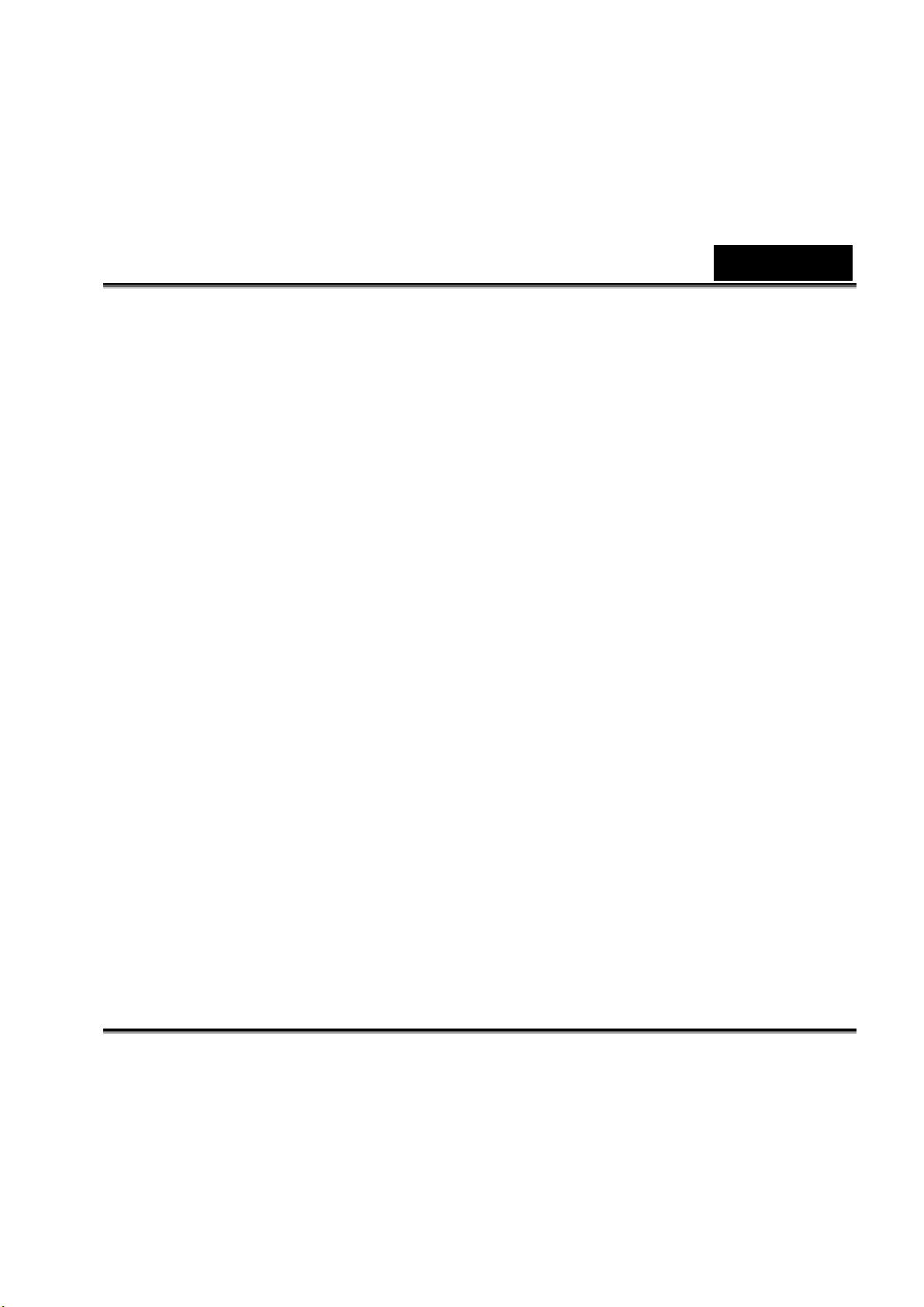
Русский
Заявление ФКК (Федеральная комиссия связи США)
Данное устройство соответствует требованиям части 15 правил ФКК. Эксплуатация
устройства определяется следующими двумя условиями:
(1) устройство не должно создавать недопустимых помех;
(2) устройство должно принимать все получаемые помехи, в том числе и помехи,
которые могут привести к его нежелательной работе.
Примечание. По результатам тестов данное оборудование признано
соответствующим ограничениям Класса Б на цифровые устройства согласно
части 15 правил ФКК. Цель этих ограничений: обеспечение в разумных
пределах защиты от недопустимых помех в жилых помещениях. Данное
оборудование генерирует, использует и может излучать высокочастотную
энергию. При установке с нарушением инструкций возможно возникновение
недопустимых помех радиосвязи. Однако отсутствие помех в каждой
конкретной ситуации не гарантируется. Если данное оборудование вызывает
недопустимые помехи приема радио- или телевизионного сигнала, что можно
выявить путем его выключения и последующего включения, пользователю
настоятельно рекомендуется устранить эти помехи. Для этого можно
предпринять следующие действия:
• переориентировать или переместить приемную антенну;
• увеличить расстояние между устройством и приемником;
• подключить устройство и приемник к различным цепям питания;
• проконсультироваться с продавцом или опытным радио- или телемастером.
Для обеспечения соответствия ограничениям класса Б подчасти Б части 15
правил ФКК обязательно использование экранированного кабеля. Не изменяйте
и не модифицируйте оборудование, если изменения и модификации не описаны
-1-
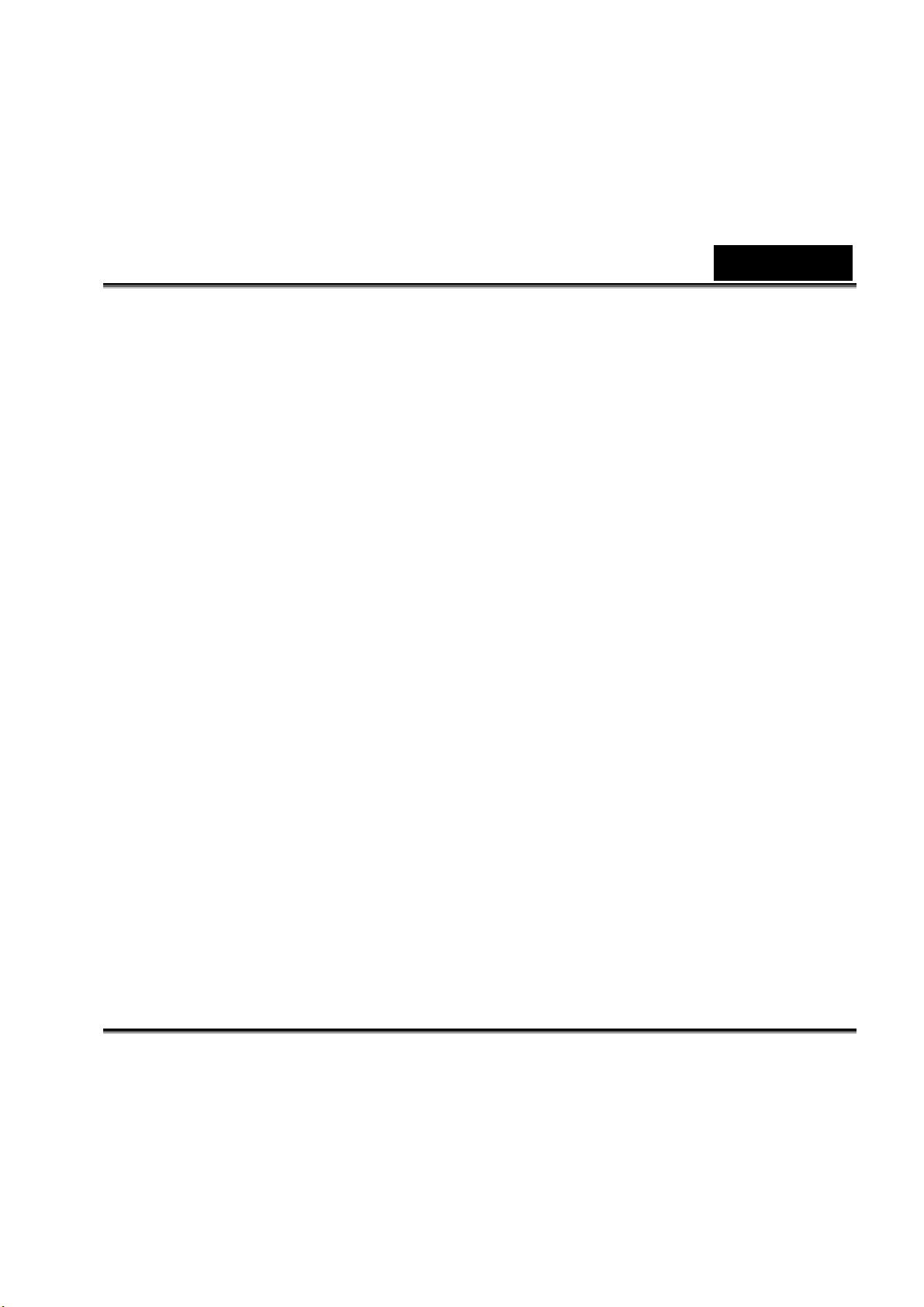
Русский
в руководстве. В случае внесения непредусмотренных изменений вы можете
лишиться права на эксплуатацию данного оборудования.
Меры предосторожности
• Запрещается эксплуатация камеры в случае перегрева, появления из нее
дыма, возникновения необычного запаха или шума. Запрещается эксплуатация
камеры, если она находится в одном из нестандартных состояний.
• Не подвергайте камеру воздействию влаги. В камеру не должна попадать вода.
• Если вы пользуетесь блоком питания, не прикасайтесь к разъему питания во
время грозы. Возможно поражение электрическим током.
• Не работайте с камерой, если в нее попали посторонние предметы.
• Не ставьте камеру на неустойчивые и наклонные поверхности.
• Не проталкивайте в отверстия камеры (например, в разъем для платы памяти)
посторонние предметы.
• Не модифицируйте камеру.
• Запрещается пользоваться камерой за рулем.
• Не накрывайте и не обертывайте камеру и блок питания тканью. Работайте с
камерой и дополнительными принадлежностями в хорошо проветриваемых
местах.
• Обращайтесь с камерой бережно, оберегайте ее от ударов о твердые
предметы.
• Не носите камеру во включенном состоянии. Если вы работаете с блоком
питания переменным током, отключайте его от сети питания после выключения
камеры. Перед транспортировкой камеры проверьте, отключены ли от нее все
соединительные шнуры, кабели и прочие устройства.
• Если камера не будет использоваться в течение длительного времени
(например, во время отпуска), в целях безопасности отключите ее от источника
питания (аккумуляторы или блок питания).
-2-
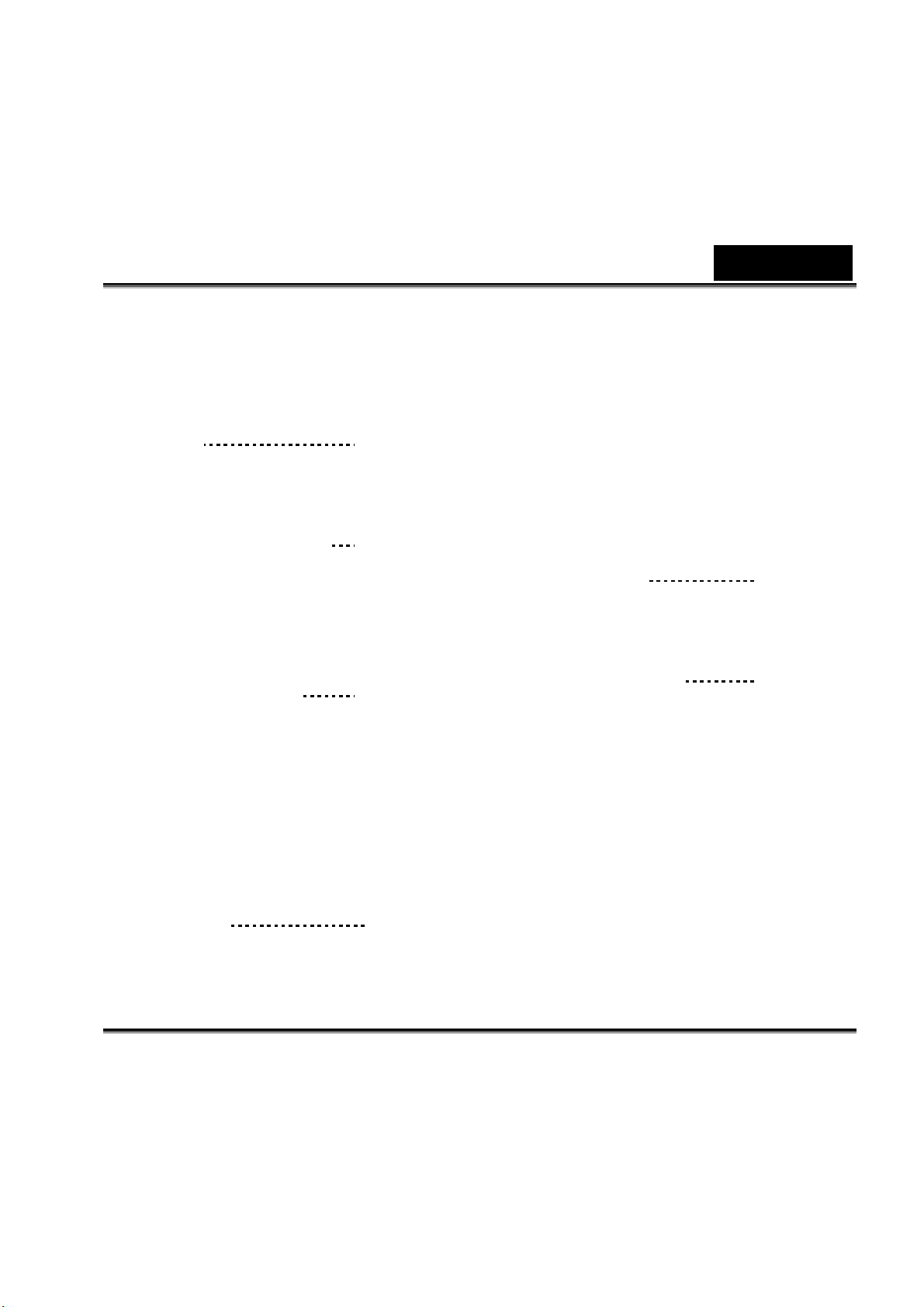
Русский
Оглавление
Введение 5-6
Обзор
Комплект поставки
Дополнительные принадлежности
Знакомство с камерой 7-12
Вид спереди
Вид сзади
Информация на ЖК-экране
Светодиодные индикаторы
и звуковая сигнализация
Приступая к работе 13-17
Установка элементов питания
Работа с блоком питания (не
входит в комплект поставки)
Прикрепление ремешка
Установка платы памяти SD (не
входит в комплект поставки)
Включение камеры
Установка даты и времени
Фотосъемка 17-22
Основные настройки
Работа с цифровым «зумом»
Работа со встроенным таймером
Работа со вспышкой
Выбор разрешения и качества
изображения
Сколько снимков можно сделать
Режим записи 22-25
Запись видеофрагментов
Просмотр видеозаписей
Режим
воспроизведения
Просмотр изображений
Воспроизведение с увеличением
Вывод миниатюр
Слайд-шоу
Удаление изображений и
видеозаписей
Удаление видеозаписей и снимков
по одному
Удаление всех видеозаписей и
снимков одновременно
Защита изображений и
видеозаписей
25-33
-3-
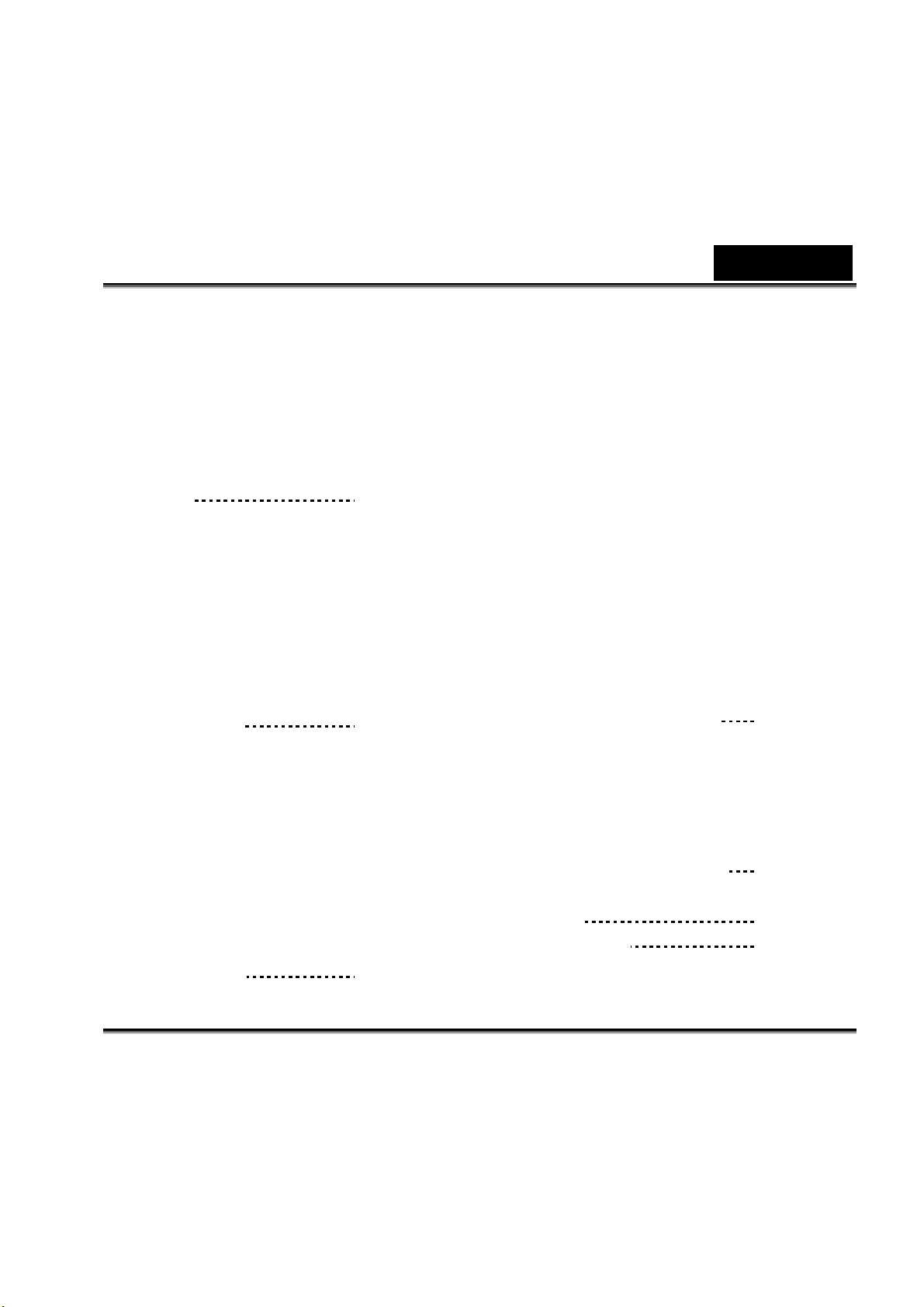
Русский
Защита одного изображения или
видеозаписи
Снятие защиты с одного
изображения или видеозаписи
Подключение
системы
Установка драйвера USB в
системе Windows
Установка программы
PhotoSuite
Установка программы
PhotoVista
Установка программы
WinDVD Creator SVCD
33-37
Пункты меню 37-42
Меню Record («Запись»)
Размер изображения
Качество изображения
Качество видеозаписи
Экспозиция
Баланс белого
ISO
Быстрый просмотр
Меню Setup
(«Настройка»)
43-49
Формат
Сигнал
Динамик
Яркость ЖК-экрана
Отключение питания
Восстановление заводских
настроек
Тип даты
Установка даты
Наложение даты
Вывод видео
Частота света
Язык
Меню Playback
(«Воспроизведение»)
Защитить
Удалить все
Слайд-шоу
Копирование на плату
49-50
Подключение камеры
к другим устройствам
51
Характеристики
камеры 52-53
Приложение 53-54
Сообщения об ошибках
-4-
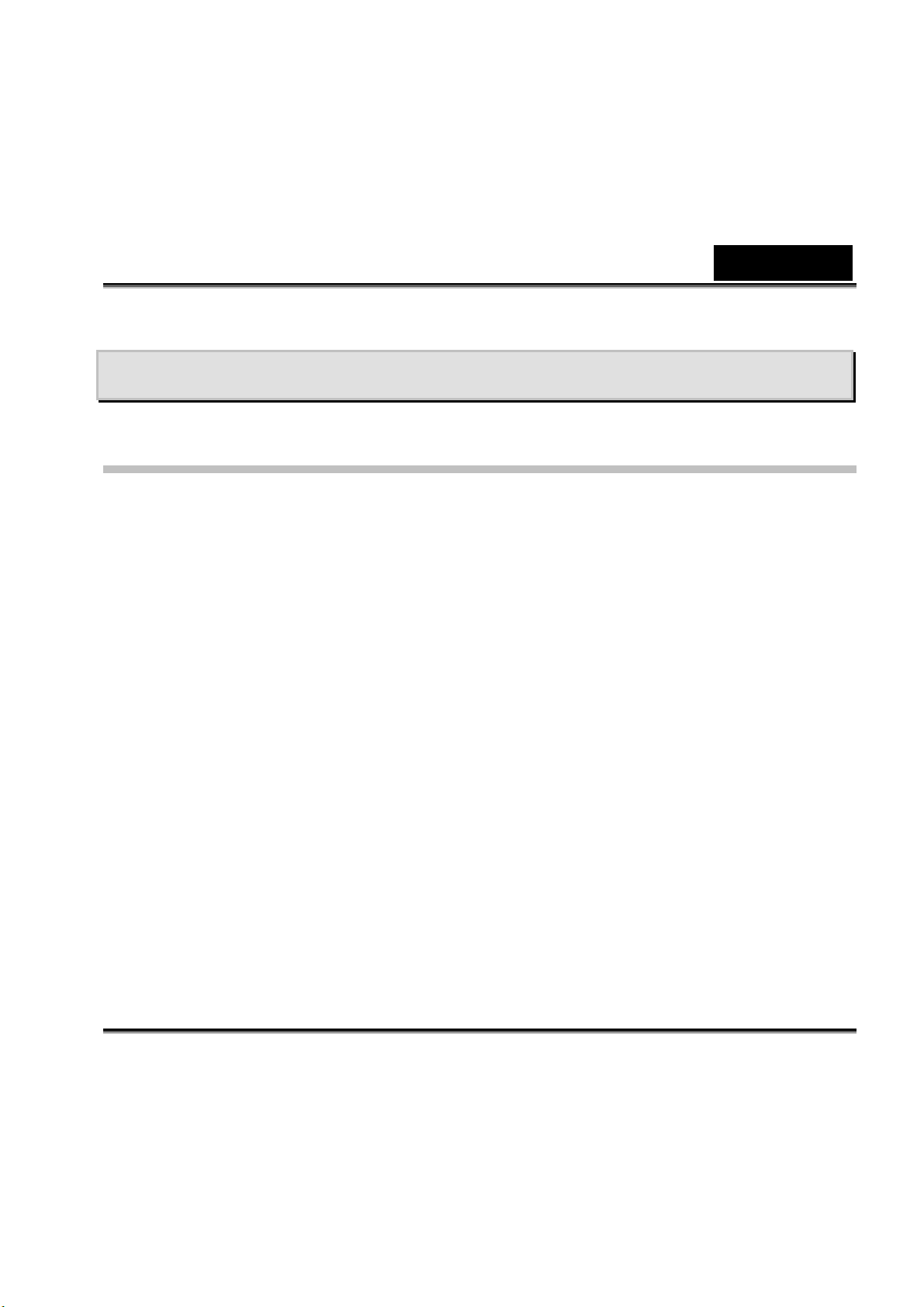
Русский
Введение
Обзор
Ваша новая цифровая видеокамера делает качественные снимки с разрешением 1600 х
1200 пикселей. В ней используется 2,0-мегапиксельный датчик КМОП. Эта цифровая
видеокамера позиционируется как камера для начинающих. Работать с ней очень просто.
Для выбора композиции и подробного изучения снимка можно использовать цветной
ЖК-экран LPTS с диагональю 1,5 дюйма. Автоматический датчик управления вспышкой
определяет условия освещенности и использует вспышку по мере необходимости. Это
гарантирует получение правильных снимков.
Встроенная память объемом 64 МБ позволяет снимать и хранить изображения без
применения дополнительной платы памяти. Однако для увеличения объема памяти можно
использовать внешнюю плату.
Отснятые видеофрагменты и фотографии можно загрузить в компьютер с помощью кабеля
USB (для системы Windows 98 необходим драйвер USB). Входящее в комплект поставки
программное обеспечение позволяет редактировать и ретушировать изображения на
компьютере. Вы можете обмениваться фотографиями с друзьями по электронной почте
или через веб-сайты.
Для воспроизведения видеозаписи на компьютере рекомендуется использовать Windows
Multi-Media Player 9.0 (WMP 9.0). Бесплатную версию программы WMP можно загрузить с
сайта www.microsoft.com.
-5-
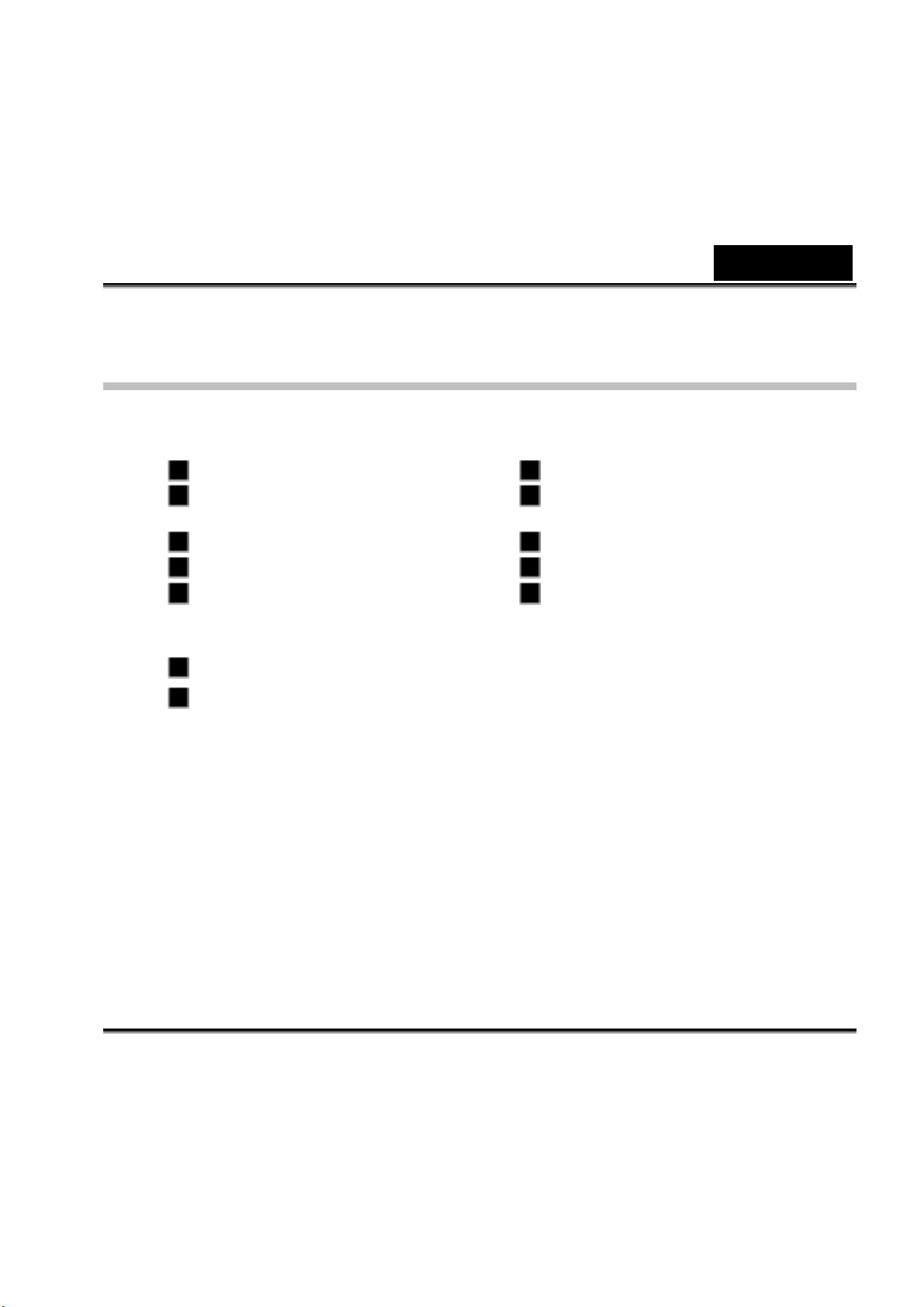
Русский
Комплект поставки
Вскройте упаковку и проверьте комплектность поставки. В случае несоответствия или
недостачи комплектующих обратитесь к своему дилеру.
Цифровая видеокамера Кабель USB
Аудиовидеокабель Компакт-диск с программным
обеспечением
Руководство по эксплуатации Ремешок
Краткое руководство Сумка для камеры
2 алкалиновых элемента питания
типоразмера АА
Штатив
Необязательные вспомогательные принадлежности:
Плата памяти SD (емкостью до 512 Мб)
Блок питания переменным током
-6-
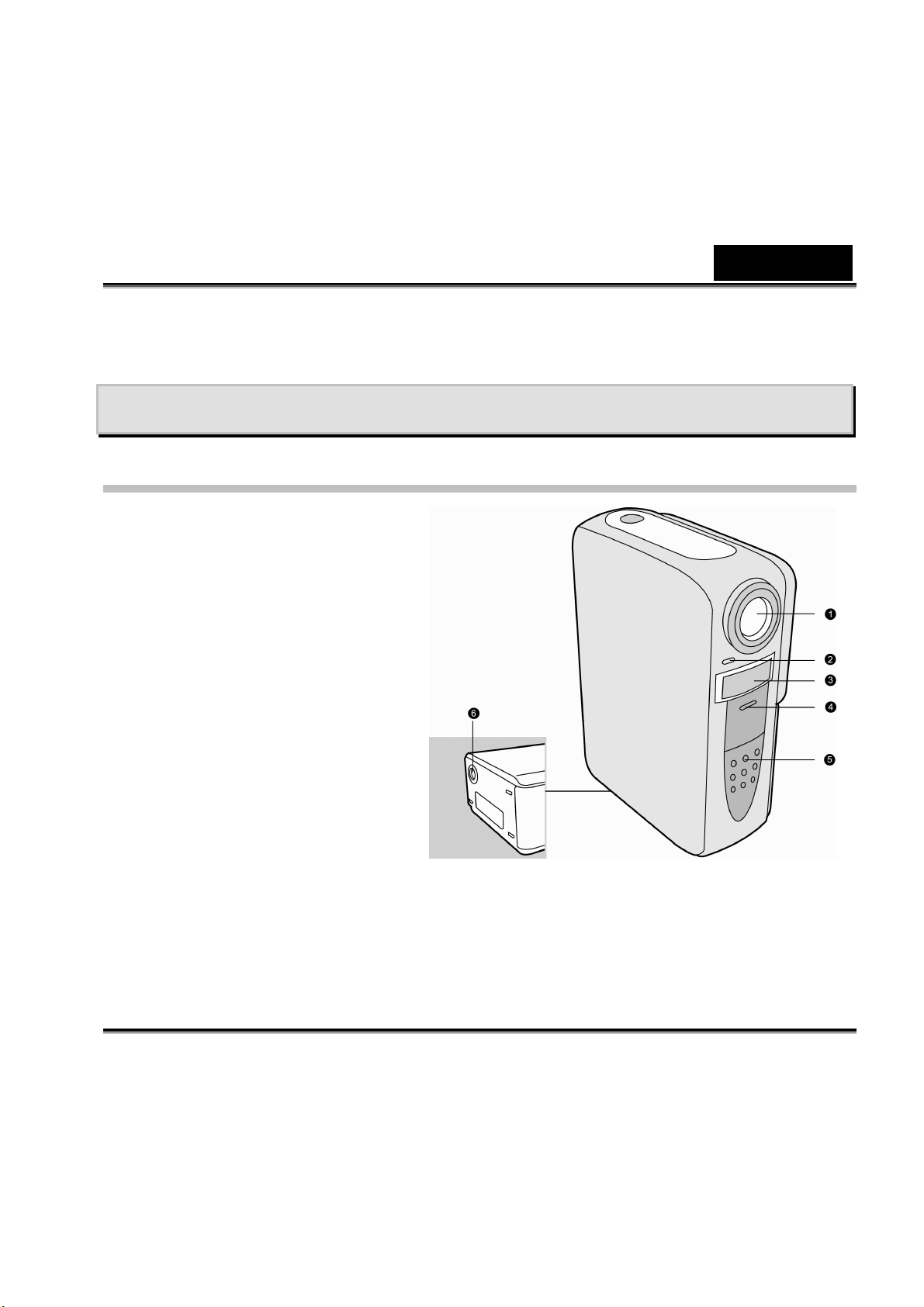
Знакомство с камерой
Вид спереди
1. Объектив
2. Микрофон
3. Вспышка
4. Индикатор встроенного
таймера
5. Крышка отсека
аккумуляторов и платы SD
6. Гнездо для штатива
Русский
-7-
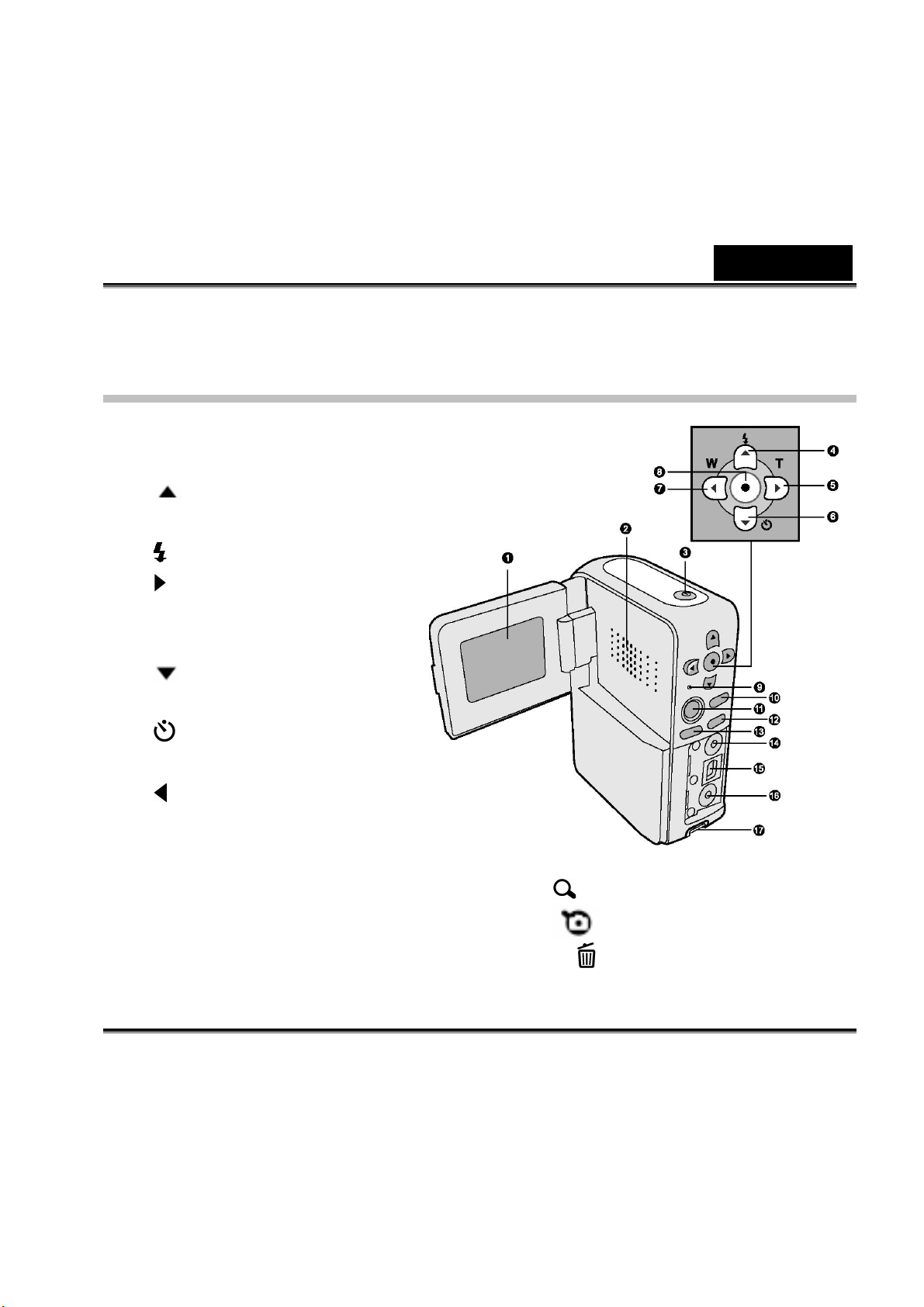
Вид спереди
1. ЖК-экран
2. Динамик
3. Кнопка меню/питание
Русский
4.
5.
6.
7.
8. Кнопка записи/останова
9. Системный светодиодный
10. Кнопка OK
Кнопка со стрелкой
вверх
Кнопка вспышки
Кнопка со стрелкой
вправо
T Кнопка приближения
Кнопка со стрелкой
вниз
Кнопка встроенного
таймера
Кнопка со стрелкой
влево
W Кнопка удаления
индикатор
11.
12.
Кнопка цифрового «зума»
Кнопка спуска затвора
Кнопка удаления
-8-
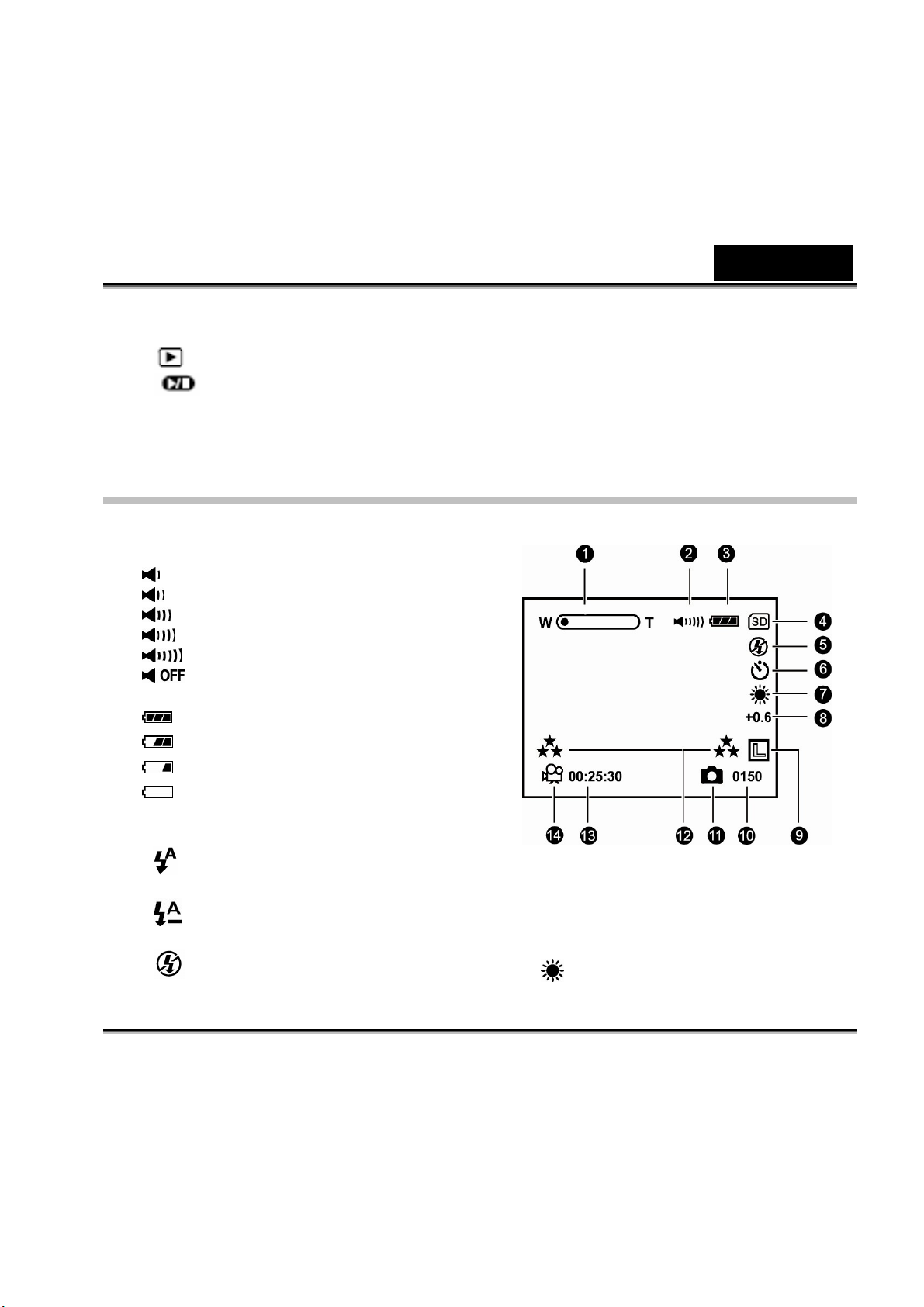
Русский
13. Кнопка воспроизведения
Кнопка приостановки
14. Разъем аудиовидеовыхода
15. Разъем USB
16. Входной разъем питания
постоянным током
17. Гнездо для ремешка
Информация о ЖК-экране
Во время съемки или видеозаписи на экране выводятся следующие индикаторы:
1. Состояние «зума»
2. Уровень звука
низкий
умеренный
средний
высокий
полный
выключен
3. Уровень заряда аккумуляторов
Полностью заряжены
Частично разряжены
Почти разряжены
Разряжены
4. Индикатор платы
5. Режим вспышки
автоматический (интенсивный)
автоматический
(экстенсивный)
вспышка выключена
6. Индикатор встроенного таймера
7. Баланс белого
автоматический
дневной свет
-9-
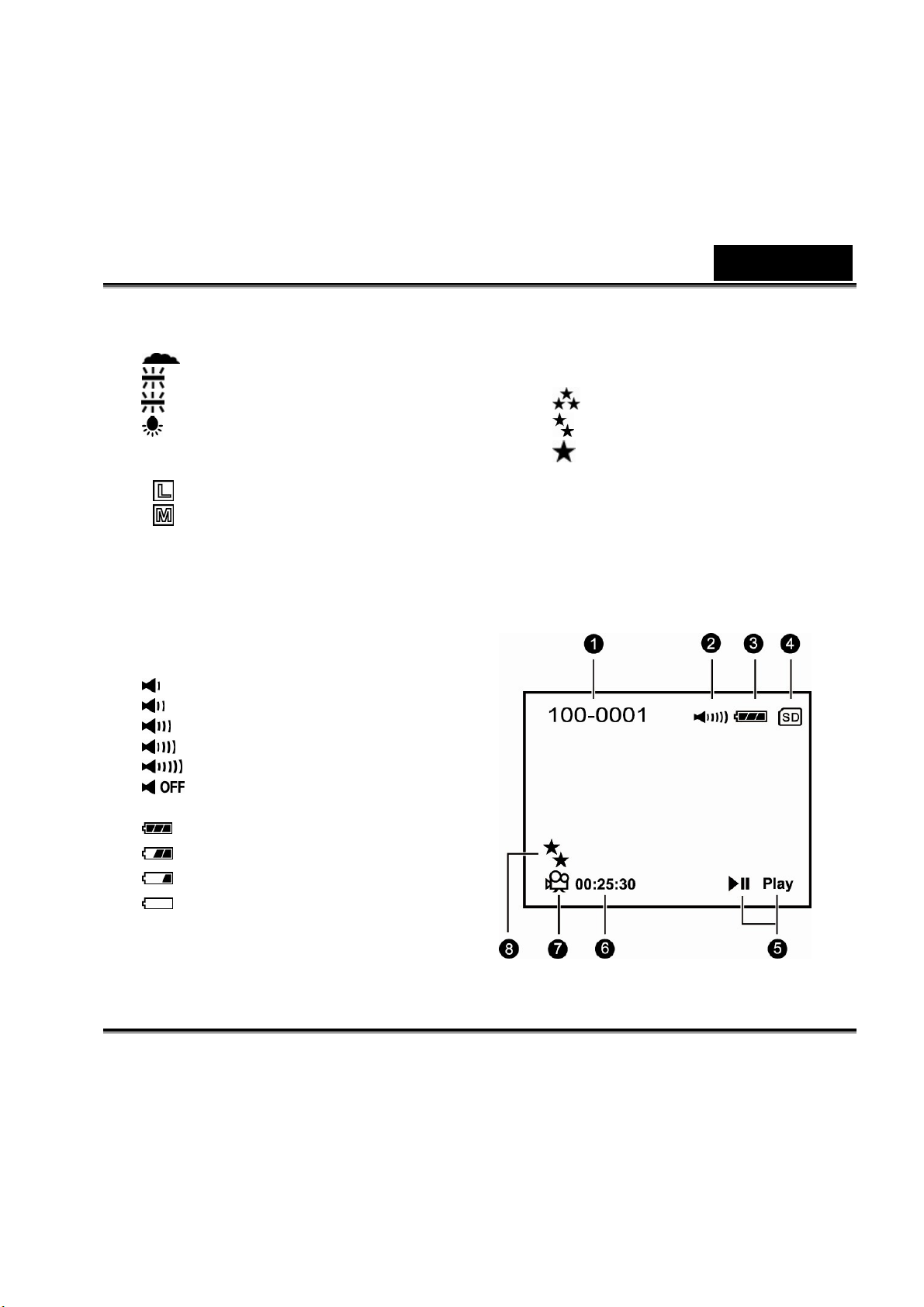
Русский
облачность
флуоресцентный свет 1
флуоресцентный свет 2
вольфрамовая лампа
8. Компенсация экспозиции
9. Размер изображения
большое: 1600 х 1200
среднее: 800 х 600
10. Количество кадров
11. Режим фотосъемки
12. Качество изображения/видеозаписи
наилучшее
хорошее
стандартное
13. Время записи при видеосъемке
14. Режим записи
Во время воспроизведения видеозаписи на экране выводятся следующие
индикаторы:
1. Номер папки и номер изображения
2. Уровень звука
низкий
умеренный
средний
высокий
полный
выключен
3. Уровень заряда аккумуляторов
Полностью заряжены
Частично разряжены
Почти разряжены
Разряжены
4. Индикатор платы
5. Индикатор паузы/воспроизведения
6. Счетчик
-10-
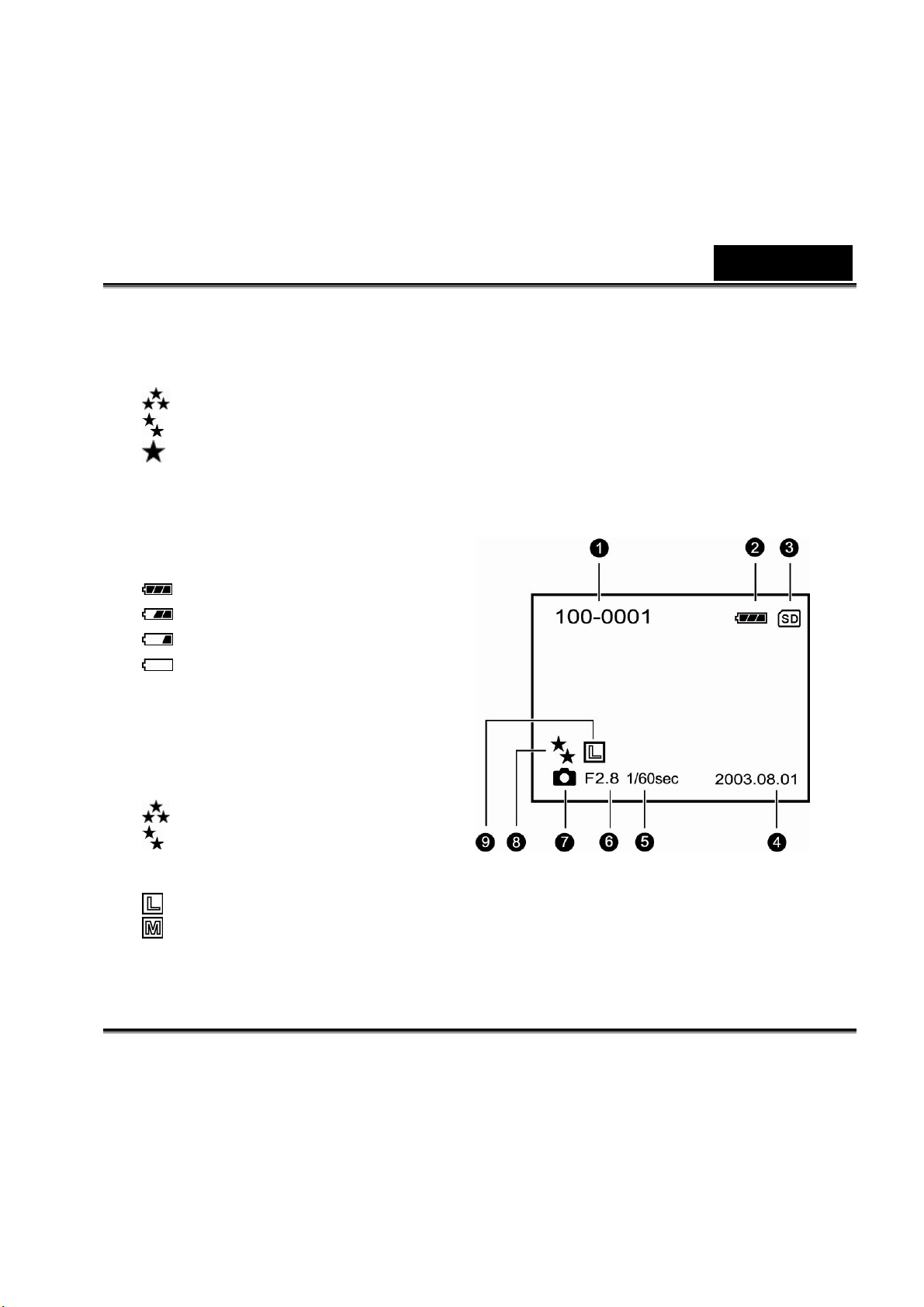
Русский
7. Режим записи
8. Качество видеозаписи
наилучшее
хорошее
стандартное
Во время просмотра снимков на экране выводятся следующие индикаторы:
1. Номер папки и номер
изображения
2. Уровень заряда аккумуляторов
Полностью заряжены
Частично разряжены
Почти разряжены
Разряжены
3. Индикатор платы
4. Дата (год.месяц.число)
5. Время съемки
6. Значение диафрагмы
7. Режим фотосъемки
8. Качество изображения
наилучшее
хорошее
стандартное
9. Размер изображения
большое: 1600 х 1200
среднее: 800 х 600
-11-
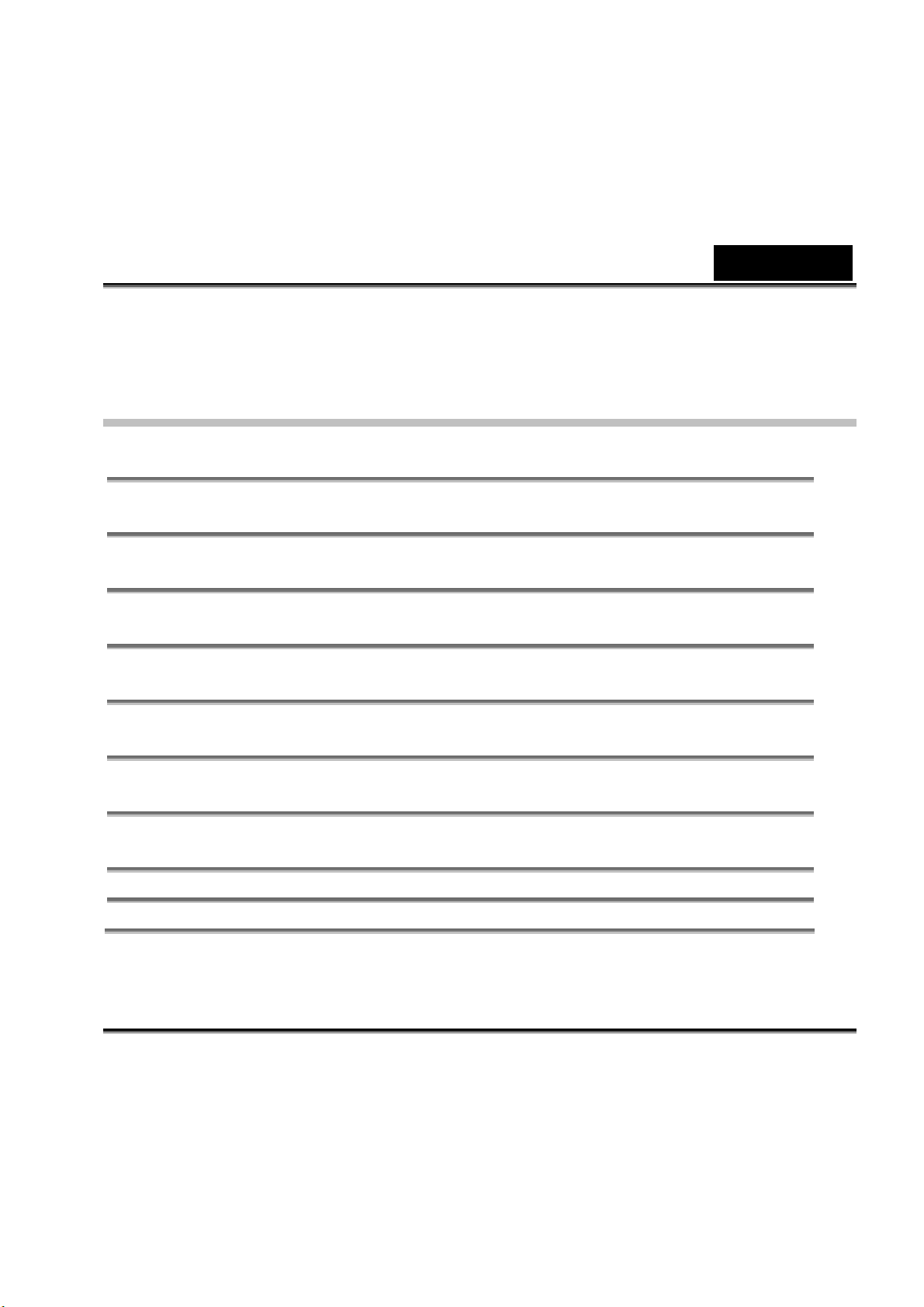
Русский
Светодиодные индикаторы и звуковая
сигнализация
Индикатор Сигнал Описание Звук
Светодиодный
индикатор
Светодиодный
индикатор
Светодиодный
индикатор
Светодиодный
индикатор
Светодиодный
индикатор
Светодиодный
индикатор
Встроенный
таймер
— — Сообщение об ошибке Да *(3)
— — Допустимое событие кнопки Да *(1)
Постоянный
зеленый
Постоянный
зеленый
Мигающий
красный
Мигающий
зеленый
Мигающий
зеленый
Постоянный
зеленый
Мигающий
синий
Камера заряжается Нет
Камера зарядилась и готова к работе. Да *(1)
Зарядка вспышки Нет
Идет запись снимка на плату памяти
Установлена связь через порт USB/идет
передача
Камера готова к записи Да *(1)
Включен встроенный таймер Да *(1)
Нет
Нет
*(1) Однократный звуковой сигнал.
*(3) Троекратный звуковой сигнал.
-12-
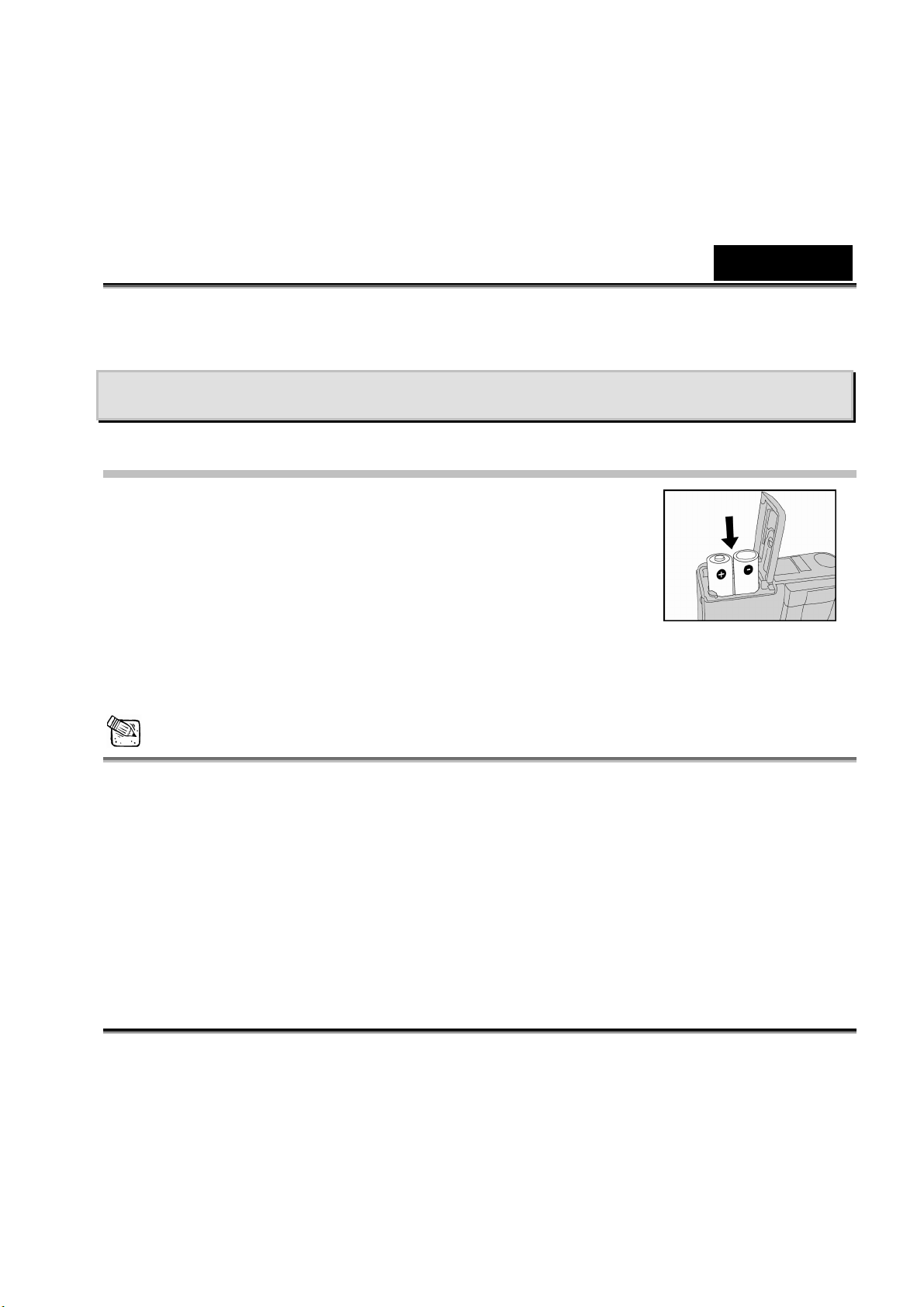
Приступая к работе
Установка элементов питания
Питание камеры осуществляется от двух элементов питания
типоразмера АА (алкалиновые, никель-металлогидридные)
или от блока питания переменным током (не входит в комплект
поставки). Питание от аккумуляторов удобно при записи, а
питание от сети переменного тока – при переносе снимков на
компьютер.
1. Сдвиньте крышку отсека элементов питания.
2. Вставьте элементы питания. Соблюдайте полярность.
3. Закройте крышку отсека элементов питания.
Русский
Примечания
• Если элементы питания не будут использоваться в течение длительного времени,
выньте их из камеры во избежание утечки и коррозии.
• Запрещается использовать марганцевые элементы питания.
• Запрещается использовать одновременно элементы питания разных типов, а также
старые и новые элементы питания.
• Не рекомендуется использовать элементы питания при особенно низких
температурах. Это может сократить срок их службы и оказать отрицательное
влияние на работу камеры. Гарантия на повреждение камеры в такой ситуации не
распространяется.
-13-
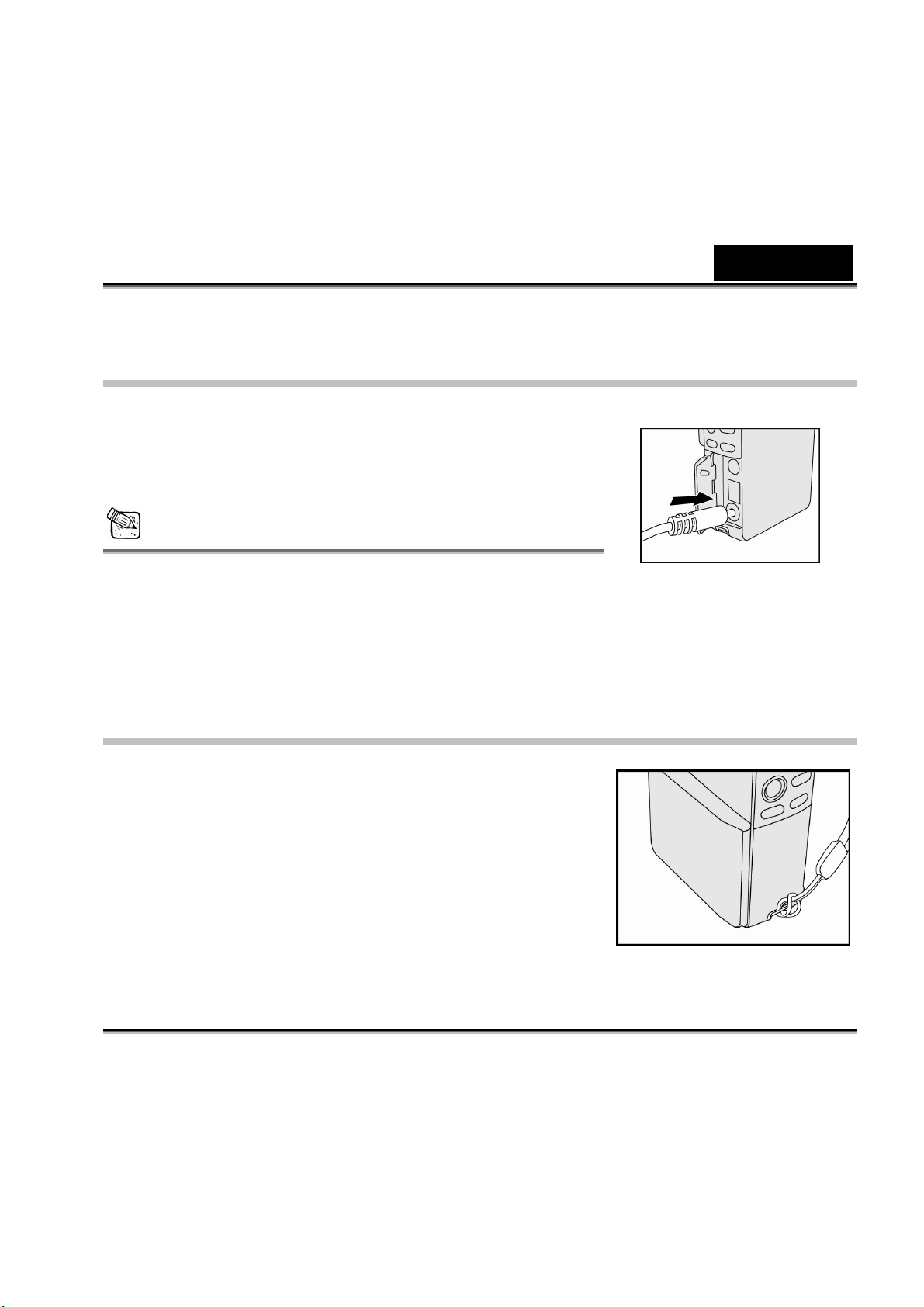
Русский
Работа с блоком питания (не входит в комплект поставки)
1. Подключите кабель адаптера питания переменным
током к разъему с пометкой «DC IN».
2. Подключите другой конец кабеля к электрической
розетке.
Примечания
• Используйте только блоки питания, рекомендуемые
производителем. Гарантия не распространяется на
повреждение камеры в случае использования иного блока питания.
• Использование адаптера питания переменным током при передаче изображений на
компьютер предотвратит неожиданное отключение камеры.
Прикрепление ремешка
Для того чтобы во время съемки камера не выскользнула
из рук, всегда пользуйтесь ремешком.
Прикрепите ремешок следующим образом:
1. Вкрутите небольшое кольцо на ремешке в
отверстие на камере.
2. Пропустите большую петлю через маленькую и
закрепите ремешок.
-14-
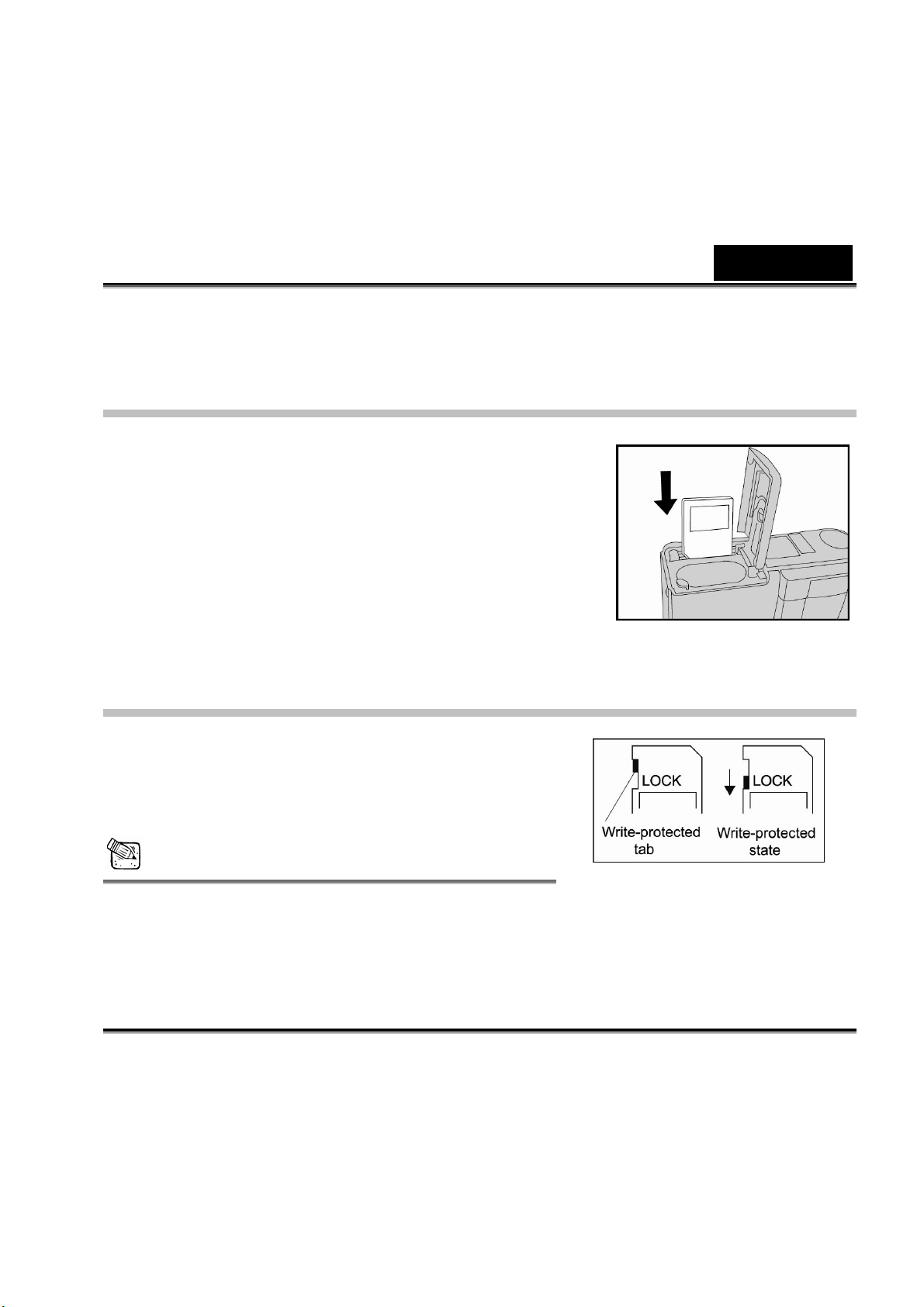
Русский
Установка платы памяти SD (не входит в комплект
поставки)
Камера имеет встроенную память объемом 64 Мб, куда
можно записывать снимки и видеофрагменты. Объем
памяти можно увеличить за счет использования платы
памяти SD. Это позволит сохранять больше снимков и
видеозаписей.
1. Снимите крышку отсека платы памяти SD.
2. Установите плату памяти SD.
Если плата не вставляется, проверьте, правильно
ли она сориентирована.
3. Закройте крышку отсека платы SD.
Извлечение платы памяти SD
1. Выключите камеру.
2. Откройте крышку отсека платы SD.
3. Слегка нажмите на край платы памяти. Плата
выдвинется наружу.
Примечания
• Для защиты от случайного удаления информации с платы памяти SD можно сдвинуть
язычок защиты от записи (с краю на плате) в положение «заблокировано».
• Для сохранения, редактирования или удаления информации с платы памяти SD ее
необходимо разблокировать.
-15-
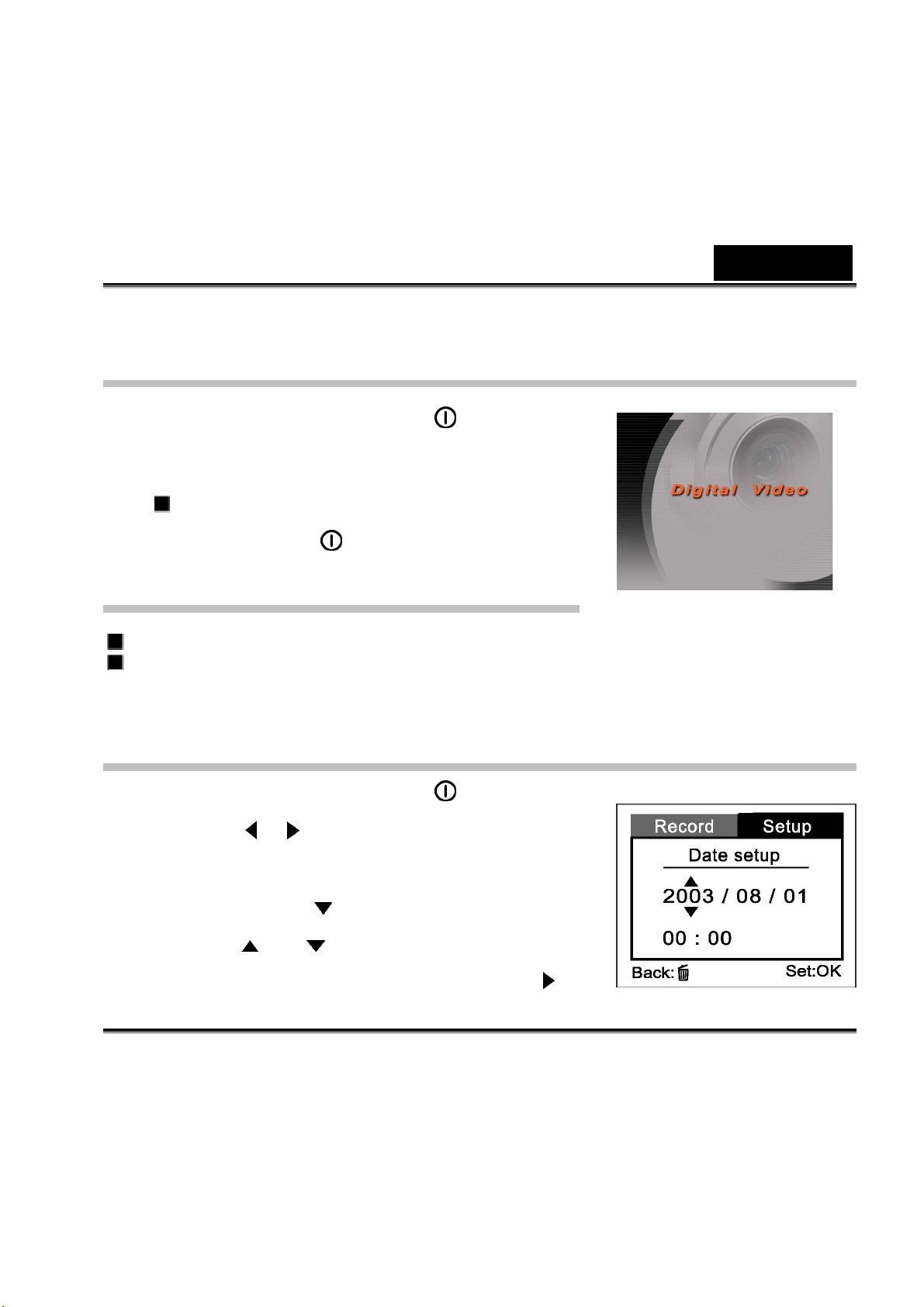
Включение камеры
1. Откиньте ЖК-экран.
2. Нажмите на кнопку питания/меню
панели камеры и удерживайте ее. Камера
включится.
Для выключения камеры нажмите на кнопку
Русский
на верхней
питания/меню
еще раз.
Установка даты и времени
Экран установки даты и времени выводится автоматически:
при включении камеры;
при включении питания, после того как камера оставалась без аккумуляторов в
течение длительного времени.
Коррекция даты и времени в других ситуациях
1. Нажмите на кнопку питания/меню .
2. Кнопками
«Настройка».
3. Нажмите на кнопку
4. Кнопками
setup («Установка даты») и нажмите на кнопку
/ выберите пункт меню Setup
для входа в основное меню.
или выберите пункт меню Date
.
-16-
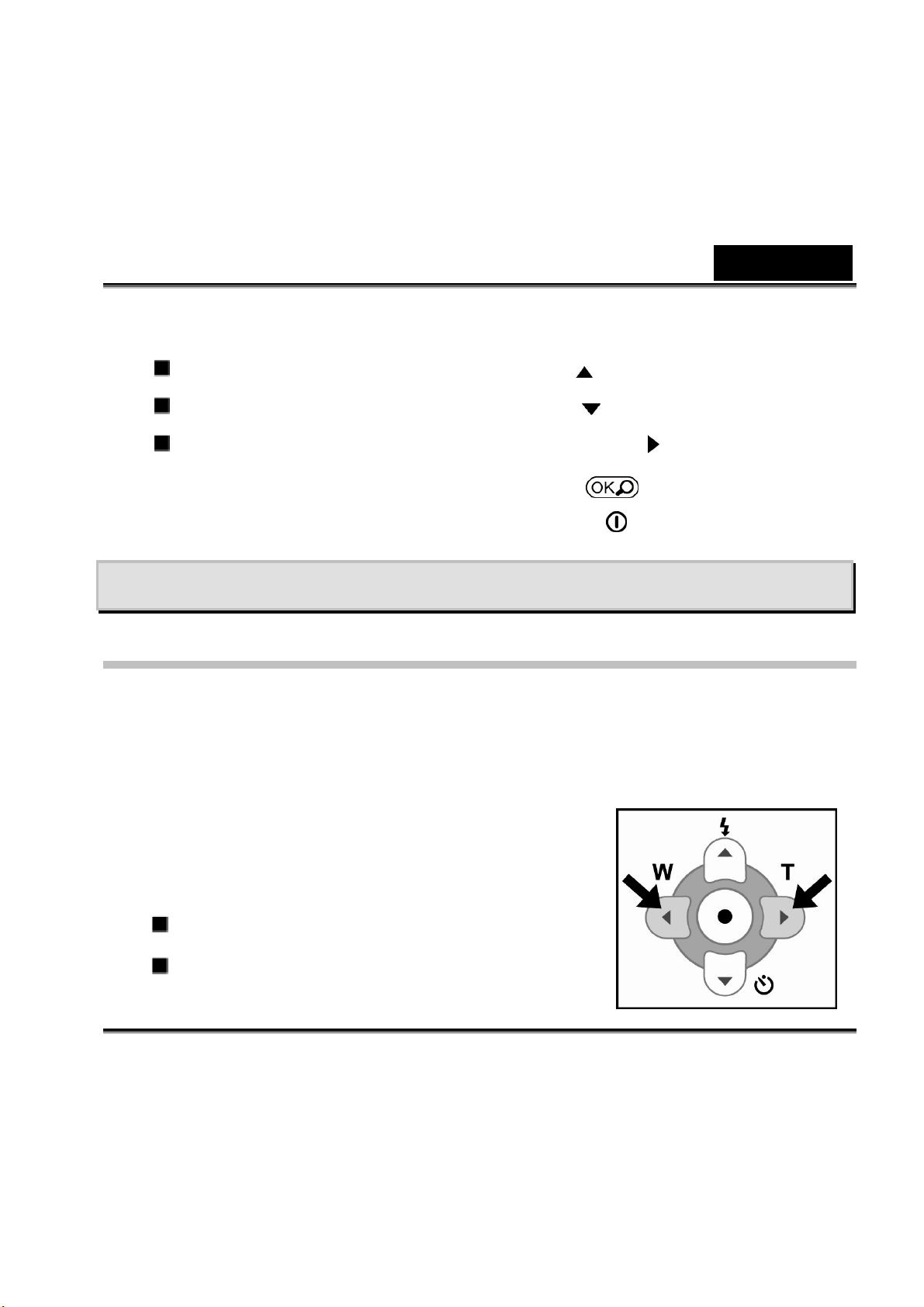
Русский
Для увеличения значения нажмите на кнопку .
Для уменьшения значения нажмите на кнопку .
Для перехода к следующему полю нажмите на кнопку .
5. Если все значения установлены, нажмите на кнопку
6. Для выхода из меню нажмите на кнопку питания/меню еще раз.
.
Фотосъемка
Основные настройки
Работа с цифровым «зумом»
В таком режиме можно вести широкоформатную съемку и съемку крупным планом.
Цифровой «зум» позволяет изменять масштаб объектов. Если нажать на кнопку
телесъемки (T), предмет будет казаться ближе, чем он есть на самом деле. Если нажать на
кнопку широкоугольной съемки (W), объект будет казаться дальше, чем он есть на самом
деле.
1. Включите камеру.
2. Откиньте ЖК-экран.
3. Для включения функции «зума» нажмите на кнопку
«T».
Цифровой «зум» можно изменять от 1 до 2,5
крат.
Увеличение представляется и на
-17-

Русский
изображении на ЖК-экране.
4. Для регулировки «зума» пользуйтесь кнопками «T» и «W». Уровень «зума»
выводится на ЖК-экране.
5. Для съемки в режиме «зума» нажмите на спусковую кнопку .
Примечания
Чем сильнее увеличение изображения, тем выше его зернистость.
В режиме фотосъемки «зум» не работает.
В режиме фотосъемки можно изменять цифровой «зум» от 1 до 2,5 крат для лучшего
рассмотрения деталей. Однако съемка производится без увеличения и без
уменьшения.
Работа со встроенным таймером
Эта функция позволяет вам попасть в кадр при групповой съемке.
Встроенный таймер запрограммирован на 10 с.
Если таймер установлен, затвор автоматически будет спущен через 10 с.
Индикатор таймера в первые 7 с будет мигать относительно медленно, а последние 3 с –
быстро.
1. Установите камеру на штатив или на ровную
неподвижную поверхность.
2. Нажмите на кнопку
3. Выберите кадр.
4. Нажмите на кнопку
Отсчет выводится на ЖК-экране.
и включите камеру.
.
-18-

Русский
5. Нажмите на спусковую кнопку .
Для отмены съемки по таймеру нажмите на кнопку
таймера еще раз.
Примечания
После съемки одного кадра таймер отключается.
Если нужно снять еще один кадр с таймером, повторите описанные выше действия.
Работа со вспышкой
При недостаточной освещенности вспышка включается автоматически. Режим вспышки
можно выбирать.
1. Нажмите на кнопку
и включите камеру.
2. Нажимайте на кнопку
появится нужный режим вспышки.
3. Выберите кадр и нажмите на спусковую кнопку
Имеется три режима вспышки: автоматический (интенсивный),
автоматический (экстенсивный) и без вспышки
до тех пор, пока на ЖК-экране не
.
Режим вспышки Описание
-19-

Русский
Вспышка включается автоматически в зависимости от
Автоматический
(интенсивный)
Автоматический
(экстенсивный)
Вспышка выключена
освещенности.
Этот режим рекомендуется как основной.
Вспышка включается автоматически в зависимости от
освещенности. Этот режим рекомендуется для съемки
на малом расстоянии.
Вспышка отключается.
Этот режим рекомендуется для съемки в местах, где
использование вспышки запрещено, а также если
расстояние до объекта съемки превышает дальность
действия вспышки.
Выбор разрешения и качества изображения
Разрешение и степень сжатия изображения можно выбирать. Разрешение в порядке
возрастания: 800х600 и 1600х1200. Ели нужно получить отпечатки большего размера,
используйте более высокое разрешение. Однако файлы снимков в этом случае будут
иметь больший размер.
Сжатие в порядке возрастания: наилучшее, хорошее и стандартное. Выбор варианта
«Наилучшее» обеспечит максимальное качество изображений. Выбор варианта
«Стандартное» позволит сделать больше снимков. Вариант «Хорошее» обеспечит
адекватное для обычных снимков качество. Высокое качество и разрешение
рекомендуется для фотографий, которые будут выводиться на печать, и в тех случаях,
когда важна детализация. Снимки с более низким качеством и разрешением занимают
меньший объем памяти и при этом годятся для отправки по электронной почте или
публикации в Интернете.
Изменение разрешения и качества изображения
-20-

1. Нажмите на кнопку питания/меню . Откроется
меню.
Русский
2. Кнопками
(«Запись»).
3. Нажмите на кнопку
4. Кнопками
size («Размер изображения») или Image quality
(«Качество изображения»), затем нажмите на кнопку
5. Измените значение кнопками
6. Для выхода из меню нажмите на кнопку питания/меню
7. Выберите кадр.
8. Нажмите на спусковую кнопку
или выберите пункт меню Record
для входа в основное меню.
или выберите пункт меню Image
.
или , затем нажмите на кнопку .
еще раз.
.
Сколько снимков можно сделать
Счетчик кадров показывает примерное число снимков, которые можно сохранить во
внутренней памяти или на плате SD при выбранном качестве и размере изображения.
Число снимков изменяется в зависимости от композиции и емкости платы памяти, от
наличия на ней других файлов. Кроме того, число снимков изменяется при смене качества
или разрешения изображения.
-21-

Русский
Разрешение Качество
1600 х 1200
пикселей
800 х 600 пикселей
* Эти данные получены по результатам тестов. Фактическая емкость зависит от условий и
параметров съемки.
Наилучшее 4:1 91 86
Хорошее 8:1 136 129
Стандартное 12:1 182 173
Наилучшее 4:1 364 346
Хорошее 8:1 546 519
Стандартное 12:1 728 692
Степень
сжатия
64 Мб
встроенной
памяти
64 Мб
на плате
памяти SD
Режим записи
Эта цифровая видеокамера обеспечивает наилучшее
разрешение в формате MPEG-4 при разрешении
320x240 пикселей и скорости 25 кадров в секунду.
1. Нажмите на кнопку и включите камеру.
2. Для того чтобы начать видеозапись, нажмите на
кнопку записи
.
-22-

Русский
Во время видеозаписи на ЖК-экране выводятся состояние «зума», уровень
заряда аккумуляторов, индикатор платы (если установлена плата памяти SD),
режим видеозаписи и время записи.
Для остановки записи нажмите на кнопку записи
В следующей таблице показана примерная продолжительность съемки во всех режимах
для 64 Мб внутренней памяти.
Разрешение
320 х 240 пикселей
Качество
видеозаписи
Наилучшее
Хорошее
Стандартное
Примерное время записи
.
Около 5 мин.
Около 12 мин.
Около 17 мин.
Примечания
В режиме записи активизируется функция «зума» и можно вести видеозапись с
приближением или с удалением.
В режиме видеозаписи нельзя выбирать качество изображения, а также пользоваться
встроенным таймером.
В режиме видеозаписи вспышка автоматически отключается.
В режиме видеозаписи освещенность должна составлять не менее 110 люкс.
-23-

Просмотр видеозаписей
Для просмотра видеозаписей выполните следующие действия:
1. Нажмите на кнопку и включите камеру.
Русский
2. Для просмотра видеозаписей нажмите на кнопку воспроизведения/паузы
3. Кнопками
Для приостановки воспроизведения нажмите на кнопку воспроизведения/паузы
Для остановки воспроизведения нажмите на кнопку
Нажатие на кнопку
состояние следующим образом.
/ выберите видеозапись, которую нужно просмотреть.
еще раз.
.
или во время воспроизведения видеозаписи изменит
.
-24-

Русский
Примечания
Нажатие на кнопку OK во время просмотра видеозаписей выведет на экран миниатюры.
Для воспроизведения видеозаписи на компьютере рекомендуется использовать
Windows Multi-Media Player 9.0 (WMP 9.0). Бесплатную версию программы WMP можно
загрузить с сайта www.microsoft.com.
Кнопка позволяет
увеличить громкость, кнопка – уменьшить.
Режим воспроизведения
В режиме воспроизведения можно просматривать, увеличивать, защищать, удалять
все изображения или просматривать их в режиме слайд-шоу. В режиме воспроизведения
на экран выводятся миниатюры снимков, так что можно быстро просмотреть кадры и
выбрать нужный.
Просмотр изображений
1. Нажмите на кнопку
2. Для просмотра снимков нажмите на кнопку
воспроизведения/паузы
3. Кнопками
просмотреть.
/ выберите снимок, который нужно
Для просмотра предыдущего изображения
и включите камеру.
.
-25-

Русский
нажмите на кнопку .
Для просмотра следующего изображения нажмите на кнопку .
На ЖК-экране выводится подробная информация о снимке: его размер, качество,
дата, время, значение диафрагмы, номер файла, индикатор платы (если плата
памяти SD установлена) и фокусное расстояние.
Примечание
Изображения можно просматривать на экране телевизора. Подключите один конец
аудиовидеокабеля к выходному аудиовидеоразъему камеры, а другой его конец – к
входному видеоразъему телевизора. ЖК-экран автоматически отключается.
Нажмите на кнопку
и включите телевизор или камеру.
Воспроизведение с увеличением
Во время воспроизведения можно увеличивать
часть изображения. Это позволяет просмотреть
мелкие детали.
1. Нажмите на кнопку
и включите камеру.
-26-

2. Нажмите на кнопку воспроизведения/паузы .
Последний кадр выводится на ЖК-экране.
Русский
3. Кнопками
4. Отрегулируйте степень увеличения кнопкой
Будет выведено увеличенное
изображение. На экране появится красная
рамка с красным прямоугольником внутри.
Красная рамка обозначает все
изображение, а красный прямоугольник –
положение увеличенной области.
5. Выберите увеличиваемую область кнопками
6. Для того чтобы вернуться к исходному размеру изображения, нажмите на кнопку
или выберите кадр, который нужно увеличить.
.
, , или .
.
Примечания
Нажатие на кнопку OK обеспечивает циклическое переключение между режимами:
1-крастное увеличение, 2-кратное увеличение, 4-кратное увеличение, миниатюры,
1-кратное увеличение.
-27-

Русский
Вывод миниатюр
Эта функция позволяет вывести на экран девять миниатюр одновременно, чтобы можно
было быстро выбрать нужное изображение.
1. Нажмите на кнопку
камеру.
2. Нажмите на кнопку
воспроизведения/паузы
Последний кадр выводится на
ЖК-экране.
3. Нажмите на кнопку
На экране появятся девять миниатюр
(если в памяти есть хотя бы девять кадров).
4. Кнопками
5. Для того чтобы вывести выбранное изображение во весь экран, нажмите на кнопку
, , , или можно выбрать изображение, которое нужно вывести.
.
и включите
.
.
Примечания
Если во время вывода миниатюр нажать на кнопку удаления , на экране появится
сообщение «Delete this ?» («Удалить это?»). Можно выбрать ответ [Yes] («Да») или [No]
-28-

Русский
(«Нет») кнопками или . Для подтверждения выбора нажмите на кнопку .
Слайд-шоу
Функция слайд-шоу позволяет автоматически последовательно воспроизводить
изображения в виде слайд-шоу. Это очень удобный способ воспроизведения снимков,
особенно он хорош для презентаций.
1. Нажмите на кнопку и включите
камеру.
2. Нажмите на кнопку
воспроизведения/паузы
нажмите на кнопку
3. Кнопками
меню Slide show («Слайд-шоу») и
нажмите на кнопку
4. Кнопками
.
Начнется слайд-шоу. Снимки будут выводиться на экран с выбранным
интервалом.
Для остановки слайд-шоу нажмите на кнопку
, затем
еще раз.
или выберите пункт
.
или выберите интервал смены изображения и нажмите на кнопку
.
-29-

Русский
Для приостановки слайд-шоу нажмите на кнопку воспроизведения/паузы .
Для возобновления слайд-шоу нажмите на кнопку воспроизведения/паузы
Примечание
Интервал обновления изображения в слайд-шоу можно изменять от 1 до 9 с. Это
делается в разделе Slide show («Слайд-шоу») меню Playback («Воспроизведение»).
Удаление изображений и видеозаписей
Будут удалены все файлы, сохраненные во внутренней памяти или на плате SD. Для того
чтобы удалить видеозапись или снимок из внутренней памяти, не забудьте вынуть из
видеокамеры плату памяти. В противном случае будут удалены видеозаписи и снимки с
платы.
Удаление видеозаписей и снимков по
одному
1. Нажмите на кнопку и включите камеру.
2. Для просмотра видеозаписей или снимков
.
нажмите на кнопку воспроизведения/паузы
.
3. Выберите изображение или видеозапись,
которую нужно удалить, кнопками
4. Нажмите на кнопку
5. Поверх изображения будет выведено сообщение Delete this?
.
или .
-30-

Русский
(«Удалить это?»)
Кнопками
нажмите на кнопку
Если нужно отменить удаление, выберите ответ [No] («Нет»).
6. Если нужно удалить и другие видеозаписи или изображения, повторите описанные
выше действия. Будет выведено сообщение [No images!] («Нет изображений!»).
Если удалены все видеозаписи и изображения, на экран будет выведено
сообщение [ i
или выберите ответ [Yes] («Да»), затем, для подтверждения,
.
No images!] («Нет изображений!»).
Удаление всех видеозаписей и
снимков одновременно
1. Для просмотра видеозаписей или снимков
нажмите на кнопку воспроизведения/паузы
.
2. Нажмите на кнопку
3. Кнопками
Playback («Воспроизведение»).
4. Кнопками
Delete all («Уда ли т ь все») и нажмите на
кнопку
5. Кнопками
(«Да»), затем, для подтверждения, нажмите
на кнопку
Ход удаления представляется индикатором
выполнения.
или выберите пункт меню
или выберите пункт меню
.
или выберите ответ [Yes]
. Откроется меню.
.
Если нужно отменить удаление,
выберите ответ [No] («Нет»).
-31-

Русский
Если удалены все видеозаписи и изображения, на экран будет выведено
сообщение [i
No images!] («Нет изображений!»).
Вернитесь в режим предварительного просмотра, нажав на кнопку или .
Защита изображений и видеозаписей
Изображения и видеозаписи можно защитить от непреднамеренного удаления. Для
этого выберите функцию защиты в меню Playback («Воспроизведение»). Для защиты
изображений и записей выполните следующие действия:
Защита одного изображения или видеозаписи
1. Нажмите на кнопку и включите камеру.
2. Нажмите на кнопку
воспроизведения/паузы
нажмите на кнопку
3. Кнопками
Protect («Защитить») и нажмите на кнопку
еще раз.
или выберите пункт меню
, затем
.
4. Кнопками
кнопку
Для защиты всех изображений выберите All images («Все изображения»).
5. Кнопками
.
или выберите One image («Одно изображение»), затем нажмите на
.
или выберите пункт меню Lock («Заблокировать») и нажмите на кнопку
-32-

Русский
Поверх защищенного изображения или видеозаписи выводится значок защиты.
Для выхода из режима меню нажмите на кнопку
или .
Снятие защиты с одного изображения или видеозаписи
1. Выполните шаги 1-4 из раздела «Защита одного изображения или видеозаписи».
2. Кнопками
или выберите пункт меню Unlock («Разблокировать») и нажмите
на кнопку
.
Подключение системы
Установка драйвера USB в системе Windows
Драйвер USB на входящем в комплект поставки
компакт-диске предназначен исключительно для
Windows 98. Установка драйвера USB на
компьютеры, работающие под управлением систем
Windows 2000/ME/XP, не требуется.
1. Установите компакт-диск из комплекта поставки
камеры в дисковод компакт-дисков. Появится
экран приветствия.
2. Выберите пункт меню Install USB Driver
(«Установить драйвер USB»). Для завершения
установки следуйте инструкциям на экране.
Установив драйвер, перезагрузите компьютер.
Установка программы PhotoSuite
PhotoSuite – это простая и удобная программа для редактирования изображений.
Программа PhotoSuite позволяет ретушировать, компоновать и упорядочивать
-33-

Русский
изображения. В программе имеется множество шаблонов – рамок, поздравительных
открыток, календарей и пр. Приготовьте
фотографии и познакомьтесь с этой
замечательной программой.
Установка программы PhotoSuite
1. Установите компакт-диск из комплекта
поставки камеры в дисковод компакт-дисков.
Появится экран приветствия.
2. Выберите пункт «Install PhotoSuite»
(«Установить программу PhotoSuite»). Для
завершения установки следуйте инструкциям
на экране.
Примечания
Информацию о работе с программой PhotoSuite, редактировании и ретушировании
изображений см. в интерактивной справке программы.
Пользователям Windows 2000/XP следует устанавливать программу PhotoSuite под
учетной записью администратора.
Установка программы PhotoVista
Простая в работе программа PhotoVista
позволяет быстро создавать эффектные
круговые панорамы. При просмотре этих
панорам возникает эффект присутствия в кадре.
Мощное ядро программы PhotoVista позволяет
быстро автоматически соединять изображения,
а ее интуитивно понятный интерфейс позволяет
даже новичку за минуты достичь великолепных
результатов.
-34-

Русский
1. Установите компакт-диск из комплекта поставки камеры в дисковод компакт-дисков.
Появится экран приветствия.
2. Выберите пункт «Install PhotoVista» («Установить программу PhotoVista»). Для
завершения установки следуйте инструкциям на экране.
Примечания
Информацию о работе с программой PhotoVista и создании круговых панорам см. в
интерактивной справке программы.
Пользователям Windows 2000/XP следует устанавливать программу PhotoVista под
учетной записью администратора.
Пользователи системы Windows XP, у которых не установлен Service Pack версии 1
или выше, сначала должны установить соединение с сервером
http:java.sun.com/getjava/download.html и загрузить пакет для установки виртуальной
Java-машины. Более подробную информацию о Java см. в интерактивной справке по
адресу http:java.sun.com/getjava/help.html.
После установки программного обеспечения для поддержки java, можно
устанавливать iSee Media Photovista Panorama. Требования и рекомендации для
установки программы iSee Media Photovista Panorama: Windows 95/ Windows 98/
Windows NT 4 (Service Pack 3 или выше)
Windows 2000*/ Windows Me*/ Windows
XP* (Service Pack 1 или выше)
Установка программы WinDVD
Creator SVCD
Простая в работе программа WinDVD Creator
поможет отредактировать видеозаписи и
создать собственные DVD-диски. Программа
WinDVD Creator позволяет легко переносить
видеозаписи и камеры, накладывать на них
картинки, музыку, эффекты перехода между
-35-

Русский
отрывками, специальные эффекты, а также изменять длину записи. Функция
автоматического распознавания эпизодов может автоматически разбивать переносимую
видеозапись на короткие отрывки.
Установка программы WinDVD Creator SVCD
1. Установите компакт-диск из комплекта поставки камеры в дисковод компакт-дисков.
2. Выберите пункт «Install WinDVD Creator SVCD» («Установить WinDVD Creator SVCD»).
Для завершения установки следуйте инструкциям на экране.
Системные требования программы WinDVD Creator:
Компонент Не ниже Рекомендуется
Процессор Intel Celeron 800 МГц Intel Pentium III 600 МГц
ОЗУ 128 Мб 256 Мб
Операционная
система
Звук Встроенный в материнскую
Видеосистема Встроенная в материнскую
Жесткий диск * 70 Мб для установки
Windows 98SE / 98 / Me / 2000 /
XP
плату кодек AC'97
плату графическая плата
Windows PCI (рекомендуется
поддержка оверлеев)
* 620 Мб на каждый час видеоматериала в формате MEPG-1 с качеством
VCD
* Для прямой поддержки DVD с целью
обеспечения работы в реальном времени
необходим процессор P4 с частотой 1,6
ГГц
Windows 2000 / XP
Совместимая с Windows звуковая плата с
поддержкой воспроизведения 46 кГц
(рекомендуется PCI)
Совместимая с Windows графическая
плата AGP или PCI (рекомендуется
поддержка оверлеев)
-36-

Русский
* 2 Гб на каждый час видеоматериала в формате MEPG-2 с качеством
DVD
Прочее Устройство для записи компакт- или DVD-дисков для записи видеодисков
или DVD. Оборудование для импорта видеозаписей из внешних
источников – например, цифровых видеокамер.
Пункты меню
Меню Record («Запись»)
В меню Record («Запись») можно выбрать размер и
качество изображения, а также качество видеозаписи.
Там же можно настроить экспозицию, баланс белого и
единицы ISO. Кроме того, через меню «Запись»
осуществляется доступ к функции быстрого просмотра.
Для выхода из меню «Запись» нажмите на кнопку
Переключение между пунктами меню выполняется
кнопками
Пункты меню «Запись»: Image size («Размер
изображения»), Image quality («Качество изображения»),
Video quality («Качество видеозаписи»), Exposure
(«Экспозиция»), White balance («Баланс белого»), ISO и
Quick view («Быстрый просмотр»).
или .
-37-
.

Размер изображения
Выбор нужного размера изображения.
1600 х 1200
800 х 600
Качество изображения
Выбор качества (степени сжатия) записи снимка.
Русский
Наилучшее
Хорошее
Стандартное
Качество видеозаписи
-38-

Выбор качества (степени сжатия) видеозаписи.
Наилучшее
Хорошее
Стандартное
Экспозиция
Камера автоматически настраивает экспозицию в
соответствии с выбранным режимом. Однако если объект
съемки слишком темный или слишком яркий, можно
изменить автоматическую настройку экспозиции. Это
называется компенсацией экспозиции. Компенсацию
экспозиции на этой камере можно менять от –1,8 EV до
+1,8 EV (шаг 0,3 EV).
Русский
Для выбора необходимой компенсации экспозиции сначала нажмите на кнопку . Затем по
необходимости увеличьте или уменьшите компенсацию экспозиции кнопками
вновь нажмите на кнопку для подтверждения.
или и
Объекты съемки и устанавливаемые значения
Положительная (+) компенсация
копирование печатного текста (черный текст на белом фоне);
освещенные сзади портреты;
очень яркие кадры (например, снежные поля) и объекты с высоким коэффициентом
-39-

Русский
отражения;
съемка неба.
Отрицательная (-) компенсация
освещенные объекты, особенно на темном фоне;
изображение печатного текста (черный текст на белом фоне);
кадры с низким коэффициентом отражения (например, снимки зеленой или темной
листвы)
Баланс белого
Человеческий глаз адаптируется к изменениям света,
так что белые объекты всегда кажутся белыми. В
камере же цвет объекта определяется цветом
окружающего света. Такая корректировка цвета
называется «настройкой баланса белого». Она
позволяет установить баланс белого при съемке в
условиях особого освещения.
Для установки баланса белого сначала нажмите на
кнопку
нужный баланс белого и нажмите на кнопку
подтверждения.
. Затем кнопками или выберите
для
-40-

Auto («Автоматически»): автоматическая настройка
Русский
[ ]
[ ]
[ ]
[ ]
[ ]
Daylight («Дневной свет»): для съемки на
улице при ярком солнечном свете
Shade («Облачность»): для съемки на
улице при облачности
Fluorescent-1 («Флуоресцентный свет 1»):
холодный белый флуоресцентный свет
(W3900-4500K)
Fluorescent-2 («Флуоресцентный свет 2»):
белый флуоресцентный дневной свет
(W4600-5400K)
Lamp («Лампа»): для съемки при свете
вольфрамовой лампы
ISO
Выбор единиц ISO для съемки. Чем выше значение
светочувствительности ISO, тем больше
чувствительность, но тем больше и шум. При более
высокой чувствительности можно снимать светлые
фотографии при меньшей освещенности.
Для установки единиц ISO сначала нажмите на
кнопку
нужное значение ISO и нажмите на кнопку
подтверждения.
. Затем кнопками или выберите
-41-
для

Русский
[Auto]
(«Автомат
ически»)
[100 ] : эквивалент чувствительности ISO 100
[200 ] : эквивалент чувствительности ISO 200
[400 ] : эквивалент чувствительности ISO 400
: автоматическая настройка
Быстрый просмотр
Вывод отснятого изображения на ЖК-экран сразу же
после съемки.
Для настройки быстрого просмотра сначала
нажмите на кнопку
выберите значение [On] («Вкл.») или [Off] («Выкл.»)
и нажмите на кнопку
информации.
. Затем кнопками или
для сохранения
[On] («Вкл.»): снимок будет выводиться на экран
[Off] («Выкл.»): снимок выводиться не будет
-42-

Русский
Меню Setup («Настройка»)
В режиме настройки можно выбрать значения параметров камеры. Нажмите на кнопку
питания
Пункты меню Setup «Настройка»: Format («Формат»), Beep («Сигнал»), Speaker
(«Динамик»), LCD brightness («Яркость ЖК-экрана»), Power off («Отключение питания»),
Reset to default («Восстановление заводских настроек»), Date type («Тип даты»), Date setup
(«Установка даты»), Date imprint («Наложение даты»), Video out («Вывод видео»), Light freq.
(«Частота света») и Language («Язык»).
и выберите параметр, который нужно сконфигурировать, кнопкой или .
Быстрый просмотр
Форматирование встроенной памяти (или платы памяти SD) и удаление всех изображений
и данных.
Для форматирования сначала нажмите на кнопку
Затем кнопками
или выберите значение [No] («Нет») или [Yes] («Да») и нажмите на
.
кнопку
индикатором выполнения.
[ No] («Нет»): не форматировать встроенную память или плату SD
для сохранения информации. Ход форматирования представляется
-43-

[YES] («Да»): форматирование встроенной памяти
или платы SD и удаление всех изображений
Сигнал
Если включена функция сигнализации, камера
издает звук при каждом нажатии на кнопку.
Нажмите на кнопку .
Русский
Затем кнопками
(«Вкл.») или [Off] («Выкл.») и нажмите на кнопку
для сохранения информации.
[On ] («Вкл.»): включение сигналов
[Off`] («Выкл.»): отключение сигналов
или выберите значение [On]
-44-

Динамик
Настройка воспроизведения звука.
Для установки уровня звука сначала нажмите на
Русский
кнопку
Затем по необходимости увеличьте или уменьшите
уровень звука кнопками
кнопку
можно изменять от 0 до 5.
.
или и нажмите на
для подтверждения. Уровень звука
Яркость ЖК-экрана
Регулировка яркости ЖК-экрана.
Для настройки яркости ЖК-экрана сначала нажмите
на кнопку
или увеличьте яркость экрана и нажмите на кнопку
для подтверждения. Значение яркости можно
изменять от –5 до +5.
. Затем кнопками или уменьшите
Отключение питания
Если в течение некоторого времени включенная камера не используется, в целях экономии
-45-

Русский
электроэнергии она переходит в режим ожидания, а в конце концов отключается сама.
Период бездействия
(аккумуляторы)
60 секунд 60 секунд
3 минуты 30 минут Выключается
Вывести камеру из режима ожидания можно нажатием на любую кнопку или поворотом
шкалы режимов. Если питание камеры отключено, ее нужно включить вновь, нажав на
Период бездействия
(блок питания)
Состояние
камеры
Остается в
режиме ожидания
кнопку питания
установленных в ней аккумуляторов, сначала нажмите на кнопку
или
[3 мин.], [5 мин.], [10 мин.], [30 мин.], [Отмена]
выберите нужный интервал и нажмите на кнопку для сохранения информации.
. Для того чтобы изменить время отключения камеры при заряде
Восстановление заводских настроек
Этот пункт меню позволяет восстановить исходные
настройки камеры, установленные на
заводе-изготовителе. Выберите его и нажмите на
кнопку
значение [No] («Нет») или [Yes] («Да») и нажмите
на кнопку
. Затем кнопками или выберите
для сохранения информации.
-46-
. Затем кнопками

Тип даты
Выбор формата накладываемой на снимок даты.
Для выбора формата даты сначала нажмите на
кнопку
.
Русский
Кнопками
нажмите на кнопку
[Y/M/D] (Г/М/Д): год/месяц/день
[D/M/Y] (Д/М/Г): день/месяц/год
[M/D/Y] (М/Д/Г): месяц/день/год
или выберите нужный тип и
.
Установка даты
После извлечения из камеры аккумуляторов для даты и времени устанавливаются
стандартные значения. В этом случае нужно будет заново установить дату и время.
Более подробную информацию об установке даты см. в разделе «Установка даты и
времени».
Наложение даты
Если выбрать наложение даты, она будет накладываться поверх снимков.
Для выполнения копирования сначала нажмите на кнопку . Затем кнопками или
выберите значение [On] («Вкл.») или [Off] («Выкл.») и нажмите на кнопку
для
сохранения информации.
-47-

Русский
Вывод видео
Изображения можно просматривать на экране телевизора. Не забудьте выбрать
правильный тип выходного видеосигнала в зависимости от страны или региона. В
противном случае на сохраненном изображении появятся белые полосы. Для этого
сначала нажмите на кнопку
телевизора [NTSC] или [PAL] и нажмите на кнопку
[NTSC]: для США, Канады, Японии, Кореи, Тайваня, Центральной Америки или
Мексики.
[PAL]: для Австралии, Бельгии, Великобритании, Германии, Голландии, Дании,
Испании, Италии, Китая, Кувейта, Малайзии, Новой Зеландии, Норвегии,
Сингапура, Таиланда, Финляндии, Швейцарии или Швеции.
. Затем кнопками или выберите систему приема
для сохранения информации.
Частота света
Установка частоты датчика КМОП.
Для установки этого параметра сначала нажмите на кнопку . Кнопками или
выберите значения 50 Гц или 60 Гц, затем нажмите на кнопку
Язык
Этот параметр позволяет выбрать язык меню и текста на ЖК-экране.
Можно выбрать следующие языки: [English] (английский), [Français] (французский),
[Deutsch] (немецкий), [Español] (испанский), [Portuguès] (португальский), [Italiano]
для подтверждения.
-48-

Русский
(итальянский), , ,
Меню Playback («Воспроизведение»)
Меню «Воспроизведение» позволяет перенести
сохраненные фотографии и видеозаписи на плату
памяти или создать слайд-шоу для показа
фотографий. Кроме того, с помощью меню
«Воспроизведение» можно защитить или удалить все
сообщения с платы памяти или из встроенной памяти
камеры.
Для входа в меню «Воспроизведение» нажмите на
кнопку
между пунктами меню выполняется кнопками
Пункты меню «Воспроизведение»: Protect («Защитить»), Delete all («Удалить все»), Slide
show («Слайд-шоу») и Copy to card («Копировать на плату»).
, а затем на кнопку . Переключение
/ .
Защитить
Защита изображений от непреднамеренного
удаления.
Более подробную информацию см. в разделе
«Защита изображений и видеозаписей».
-49-

Русский
Удалить все
Более подробную информацию см. в разделе «Удаление изображений и видеозаписей».
Слайд-шоу
В камере имеется возможность последовательного
вывода изображений с выбранным интервалом
(слайд-шоу).
[1 c], [3 c], [5 c], [7 c], [9 c]
Копирование на плату
Эта функция позволяет копировать изображения из
встроенной памяти камеры на плату памяти. Разумеется,
это можно делать только при установленной плате
памяти и при наличии в памяти камеры изображений.
[No] («Нет»): не копировать изображения.
[YES] («Да»): копировать все изображения на плату
памяти
-50-

Русский
Подключение камеры к другим устройствам
-51-

Характеристики камеры
Характеристика Описание
Датчик изображения 1/2 дюйма КМОП
Эффективные
пиксели
Размер изображения
Качество
изображения
Носитель для записи
Объектив
ЖК-экран
Встроенный таймер Задержка на 10 с
«Зум»
Компенсация
экспозиции
Баланс белого Автоматический;
ISO ISO 100/ 200/ 400
Частота света 50/69 Гц
2,0 мегапикселя
Фотографии: 1600 x 1200; 800 x 600; видеозапись: QVGA 320 х
240
Наилучшее, хорошее, стандартное
Встроенная память объемом 64 Мб, необязательная плата
памяти SD (емкостью до 512 МБ)
Диафрагменное число: 2,8, 5G цельностеклянный, глубина
резкости: от 1,4 м до бесконечности
1,5-дюймовый ЖК-экран LPTS высокого разрешения (130 000
точек)
Цифровой: в режиме записи: 2,5-кратный, в режиме
воспроизведения: 2-/4-кратный
Автоматическая, ручная: от –1,8 до +1,8 EV (0,3 EV)
ручной: дневной свет, облачность, флуоресцентный свет 1,
флуоресцентный свет 2, лампа
Русский
-52-

Русский
Формат сжатия MPEG 4 SP (видео); IMA-ADPCM (звук)
Стандарты EXIF 2.1, DCF1.1, JPEG
Интерфейс
Питание
Программное
обеспечение
Габариты 90 мм х 65 мм х 31 мм
Масса Около 123 г (без учета аккумуляторов и платы памяти SD)
*Конструкция и характеристики камеры могут меняться без предварительного
уведомления.
Входной разъем питания постоянны током, разъем USB,
выходной видеоразъем (NTSC или PAL)
2 алкалиновых элемента питания типоразмера АА (не входят
в комплект поставки),
2 никель-кадмиевых элемента питания типоразмера АА (не
входят в комплект поставки),
CR-V3 (не входит в комплект поставки), блок питания
переменным током (3,0 В/2,5 А) (не входит в комплект
поставки)
Для работы с изображениями: PhotoSuite и PhotoVista
Для работы с видеозаписями: WinDVD Creator SVCD
Windows Multi-Media Player 9.0 (файл WMP*.ASF)
Приложение
Сообщения об ошибках
Сообщение на
ЖК-экране
MEMORY ERROR (Ошибка
памяти)
CARD ERROR (Ошибка
платы)
Значение
Ошибка доступа к встроенной памяти
Ошибка доступа к плате SD
-53-

Русский
MEMORY FULL
(Переполнение памяти)
NO IMAGES (Нет
изображений)
NO CARD (Нет платы) Плата SD в камере не установлена
USB ERROR (Ошибка USB) Ошибка передачи через порт USB
CARD FULL (Переполнение
платы)
LOW LIGHT (Недостаточно
света)
LOW BATTERY
(Аккумулятор разряжен!)
AUTO (автоматически)
“6”
Недостаточно памяти для сохранения изображения
или видеозаписи
Во встроенной памяти или на плате памяти SD не
сохранено ни одного изображения
Недостаточно места для сохранения изображения
или видеозаписи на плате SD
Из-за недостаточной освещенности невозможно
произвести автоматическую фокусировку
Элементы питания практически разряжены. Через 6 с
камера будет выключена.
На экран выводится обратный отсчет (от 6 до 1).
-54-
